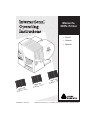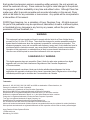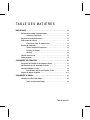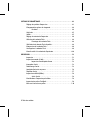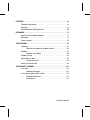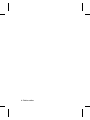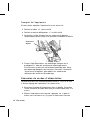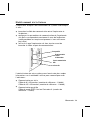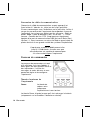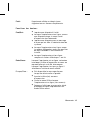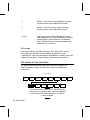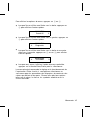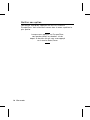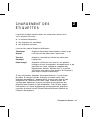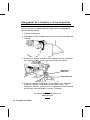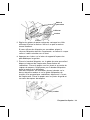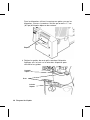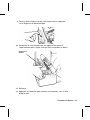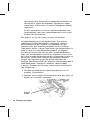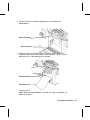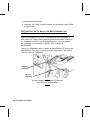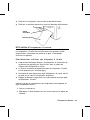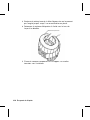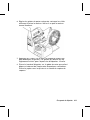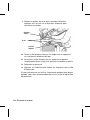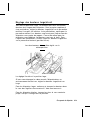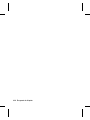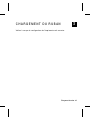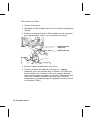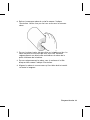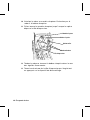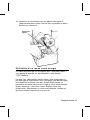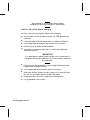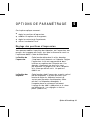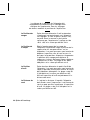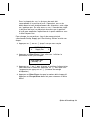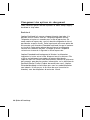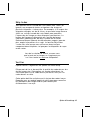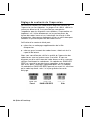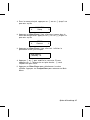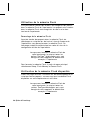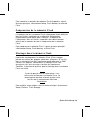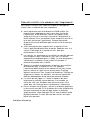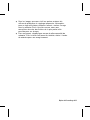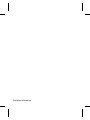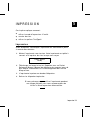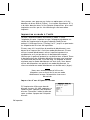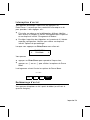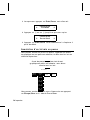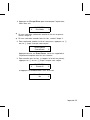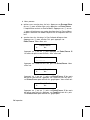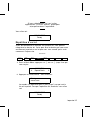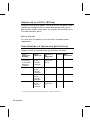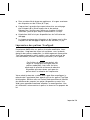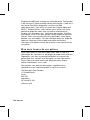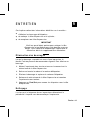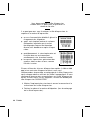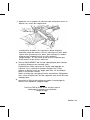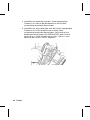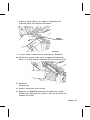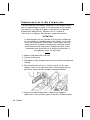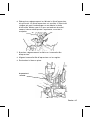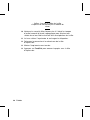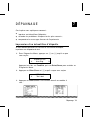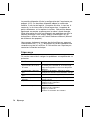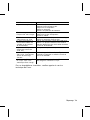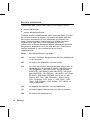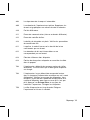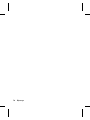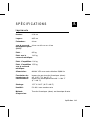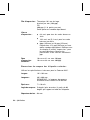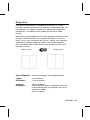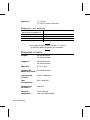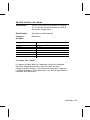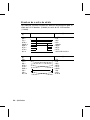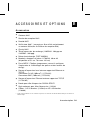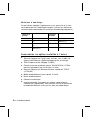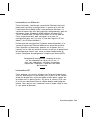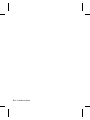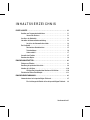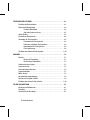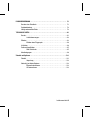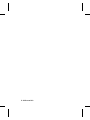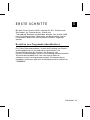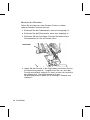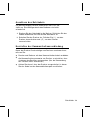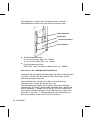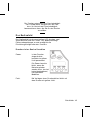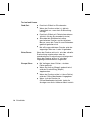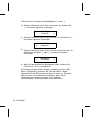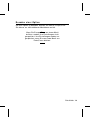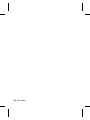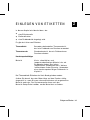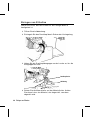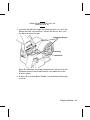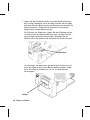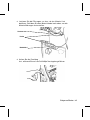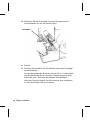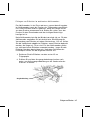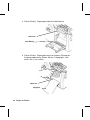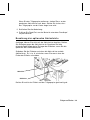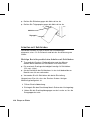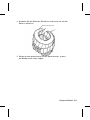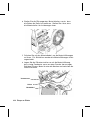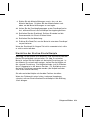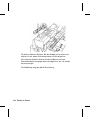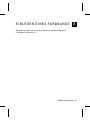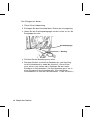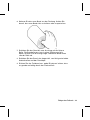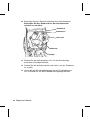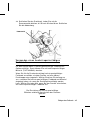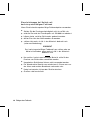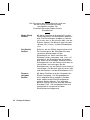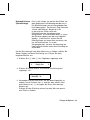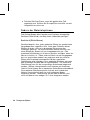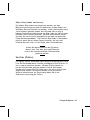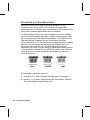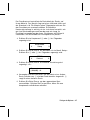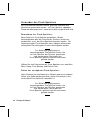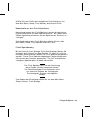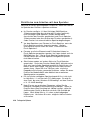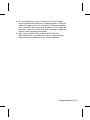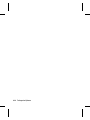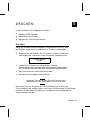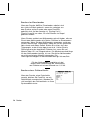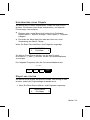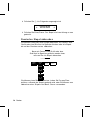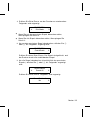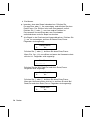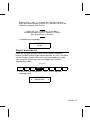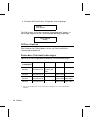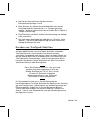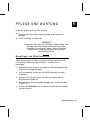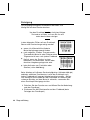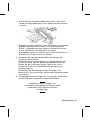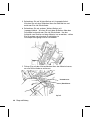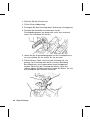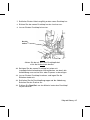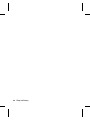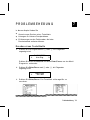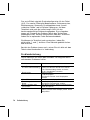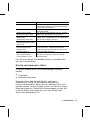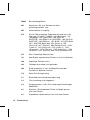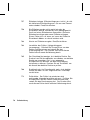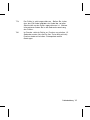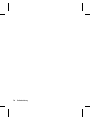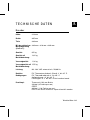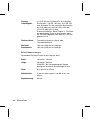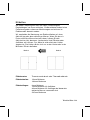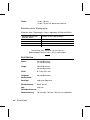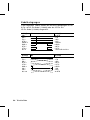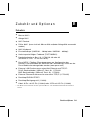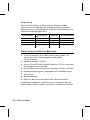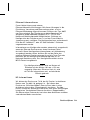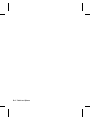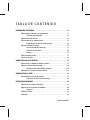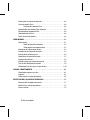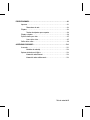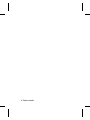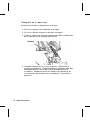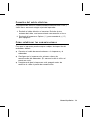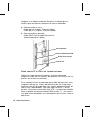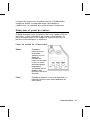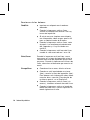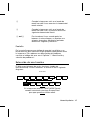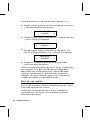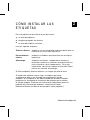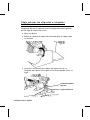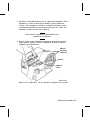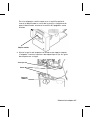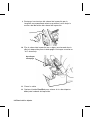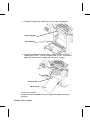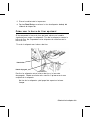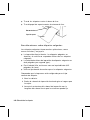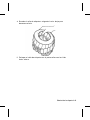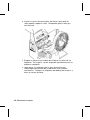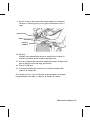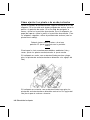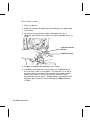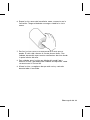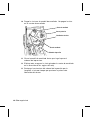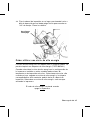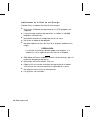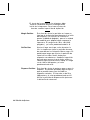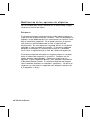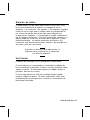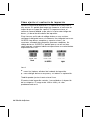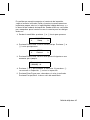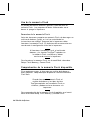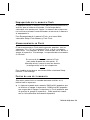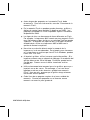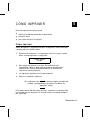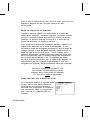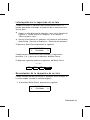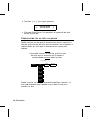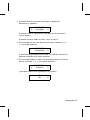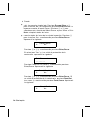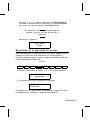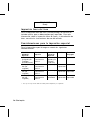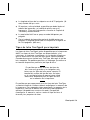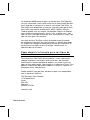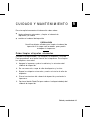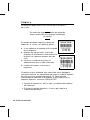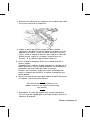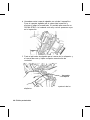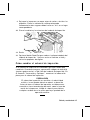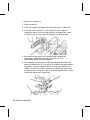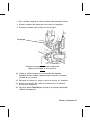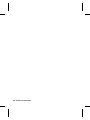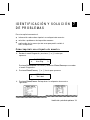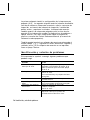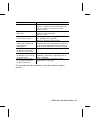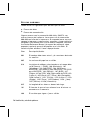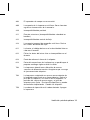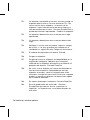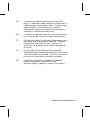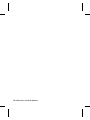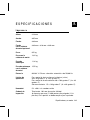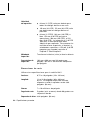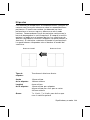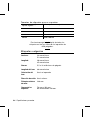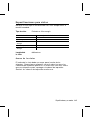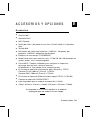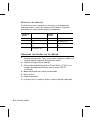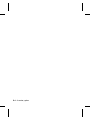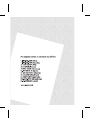La página se está cargando...
La página se está cargando...
La página se está cargando...
La página se está cargando...
La página se está cargando...
La página se está cargando...
La página se está cargando...
La página se está cargando...
La página se está cargando...
La página se está cargando...
La página se está cargando...
La página se está cargando...
La página se está cargando...
La página se está cargando...
La página se está cargando...
La página se está cargando...
La página se está cargando...
La página se está cargando...
La página se está cargando...
La página se está cargando...
La página se está cargando...
La página se está cargando...
La página se está cargando...
La página se está cargando...
La página se está cargando...
La página se está cargando...
La página se está cargando...
La página se está cargando...
La página se está cargando...
La página se está cargando...
La página se está cargando...
La página se está cargando...
La página se está cargando...
La página se está cargando...
La página se está cargando...
La página se está cargando...
La página se está cargando...
La página se está cargando...
La página se está cargando...
La página se está cargando...
La página se está cargando...
La página se está cargando...
La página se está cargando...
La página se está cargando...
La página se está cargando...
La página se está cargando...
La página se está cargando...
La página se está cargando...
La página se está cargando...
La página se está cargando...
La página se está cargando...
La página se está cargando...
La página se está cargando...
La página se está cargando...
La página se está cargando...
La página se está cargando...
La página se está cargando...
La página se está cargando...
La página se está cargando...
La página se está cargando...
La página se está cargando...
La página se está cargando...
La página se está cargando...
La página se está cargando...
La página se está cargando...
La página se está cargando...
La página se está cargando...
La página se está cargando...
La página se está cargando...
La página se está cargando...
La página se está cargando...
La página se está cargando...
La página se está cargando...
La página se está cargando...
La página se está cargando...
La página se está cargando...
La página se está cargando...
La página se está cargando...
La página se está cargando...
La página se está cargando...
La página se está cargando...
La página se está cargando...
La página se está cargando...
La página se está cargando...
La página se está cargando...
La página se está cargando...
La página se está cargando...
La página se está cargando...
La página se está cargando...
La página se está cargando...
La página se está cargando...
La página se está cargando...
La página se está cargando...
La página se está cargando...
La página se está cargando...
La página se está cargando...
La página se está cargando...
La página se está cargando...
La página se está cargando...
La página se está cargando...
La página se está cargando...
La página se está cargando...
La página se está cargando...
La página se está cargando...
La página se está cargando...
La página se está cargando...
La página se está cargando...
La página se está cargando...
La página se está cargando...
La página se está cargando...
La página se está cargando...
La página se está cargando...
La página se está cargando...
La página se está cargando...
La página se está cargando...
La página se está cargando...
La página se está cargando...
La página se está cargando...
La página se está cargando...
La página se está cargando...
La página se está cargando...
La página se está cargando...
La página se está cargando...
La página se está cargando...
La página se está cargando...
La página se está cargando...
La página se está cargando...
La página se está cargando...
La página se está cargando...
La página se está cargando...
La página se está cargando...
La página se está cargando...
La página se está cargando...
La página se está cargando...
La página se está cargando...
La página se está cargando...
La página se está cargando...
La página se está cargando...
La página se está cargando...
La página se está cargando...
La página se está cargando...
La página se está cargando...
La página se está cargando...
La página se está cargando...
La página se está cargando...
La página se está cargando...
La página se está cargando...
La página se está cargando...
La página se está cargando...
La página se está cargando...
La página se está cargando...
La página se está cargando...
La página se está cargando...
La página se está cargando...
La página se está cargando...
La página se está cargando...
La página se está cargando...
La página se está cargando...
La página se está cargando...
La página se está cargando...
La página se está cargando...
La página se está cargando...
La página se está cargando...
La página se está cargando...

TABLA DE CONTENIDO
INFORMACIÓN PRELIMINAR. . . . . . . . . . . . . . . . . . . . . . . . . . . . . . . . . . . . . . . . . . . . . 1-1
Cómo adquirir los Manuales del programador. . . . . . . . . . . . . . . . . . . . . . . . . . 1-1
Transporte de la impresora . . . . . . . . . . . . . . . . . . . . . . . . . . . . . . . . . 1-2
Conexión del cable eléctrico . . . . . . . . . . . . . . . . . . . . . . . . . . . . . . . . . . . . . . . 1-3
Cómo establecer las comunicaciones . . . . . . . . . . . . . . . . . . . . . . . . . . . . . . . . 1-3
Cómo conectar el cable de comunicaciones. . . . . . . . . . . . . . . . . . . . 1-4
Cómo usar el panel de control . . . . . . . . . . . . . . . . . . . . . . . . . . . . . . . . . . . . . . 1-5
Luces de estado de la impresora. . . . . . . . . . . . . . . . . . . . . . . . . . . . . 1-5
Funciones de los botones . . . . . . . . . . . . . . . . . . . . . . . . . . . . . . . . . . 1-6
Pantalla . . . . . . . . . . . . . . . . . . . . . . . . . . . . . . . . . . . . . . . . . . . . . . . . 1-7
Selección de una función . . . . . . . . . . . . . . . . . . . . . . . . . . . . . . . . . . . . . . . . . . 1-7
Salir de una opción. . . . . . . . . . . . . . . . . . . . . . . . . . . . . . . . . . . . . . . . . . . . . . . 1-8
CÓMO INSTALAR LAS ETIQUETAS . . . . . . . . . . . . . . . . . . . . . . . . . . . . . . . . . . . . . . . 2-1
Cómo colocar las etiquetas o etiquetas cartulina. . . . . . . . . . . . . . . . . . . . . . . . 2-2
Cómo usar la barra de tirar opcional . . . . . . . . . . . . . . . . . . . . . . . . . . . . . . . . . 2-9
Consideraciones sobre etiquetas colgantes . . . . . . . . . . . . . . . . . . . 2-10
Cómo ajustar las pivotes de ancho/estrecho . . . . . . . . . . . . . . . . . . . . . . . . . . 2-14
CÓMO CARGAR LA CINTA . . . . . . . . . . . . . . . . . . . . . . . . . . . . . . . . . . . . . . . . . . . . . . 3-1
Cómo utilizar una cinta de alta energía . . . . . . . . . . . . . . . . . . . . . . . . . . . . . . . 3-5
Limitaciones de la Cinta de alta Energía . . . . . . . . . . . . . . . . . . . . . . . 3-6
DEFINICIÓN DE OPCIONES . . . . . . . . . . . . . . . . . . . . . . . . . . . . . . . . . . . . . . . . . . . . . . 4-1
Ajuste de las posiciones de impresión. . . . . . . . . . . . . . . . . . . . . . . . . . . . . . . . 4-1
Modificación de las opciones de etiquetas. . . . . . . . . . . . . . . . . . . . . . . . . . . . . 4-4
Retroceso. . . . . . . . . . . . . . . . . . . . . . . . . . . . . . . . . . . . . . . . . . . . . . . 4-4
Omisión de índice. . . . . . . . . . . . . . . . . . . . . . . . . . . . . . . . . . . . . . . . . . . . . . . . 4-5
Verificador. . . . . . . . . . . . . . . . . . . . . . . . . . . . . . . . . . . . . . . . . . . . . . . . . . . . . . 4-5
Tabla de contenido
i

Cómo ajustar el contraste de impresión . . . . . . . . . . . . . . . . . . . . . . . . . . . . . . 4-6
Uso de la memoria Flash. . . . . . . . . . . . . . . . . . . . . . . . . . . . . . . . . . . . . . . . . . 4-8
Formateo de la memoria Flash . . . . . . . . . . . . . . . . . . . . . . . . . . . . . . 4-8
Comprobación de la memoria Flash disponible . . . . . . . . . . . . . . . . . . . . . . . . 4-8
Empaquetado de la memoria Flash. . . . . . . . . . . . . . . . . . . . . . . . . . . . . . . . . . 4-9
Almacenamiento en Flash . . . . . . . . . . . . . . . . . . . . . . . . . . . . . . . . . . . . . . . . . 4-9
Pautas de uso de la memoria . . . . . . . . . . . . . . . . . . . . . . . . . . . . . . . . . . . . . . 4-9
CÓMO IMPRIMIR. . . . . . . . . . . . . . . . . . . . . . . . . . . . . . . . . . . . . . . . . . . . . . . . . . . . . . . 5-1
Cómo imprimir . . . . . . . . . . . . . . . . . . . . . . . . . . . . . . . . . . . . . . . . . . . . . . . . . . 5-1
Modo de impresión en demanda . . . . . . . . . . . . . . . . . . . . . . . . . . . . 5-2
Cómo imprimir una etiqueta de error . . . . . . . . . . . . . . . . . . . . . . . . . 5-2
Interrupción de la impresión de un lote . . . . . . . . . . . . . . . . . . . . . . . . . . . . . . . 5-3
Reanudación de la impresión de un lote . . . . . . . . . . . . . . . . . . . . . . . . . . . . . . 5-3
Cancelación de un lote en pausa . . . . . . . . . . . . . . . . . . . . . . . . . . . . . . . . . . . 5-4
Repetición de la impresión de un lote . . . . . . . . . . . . . . . . . . . . . . . . . . . . . . . . 5-7
Impresión fuera de línea . . . . . . . . . . . . . . . . . . . . . . . . . . . . . . . . . . . . . . . . . . 5-8
Consideraciones para la impresión especial. . . . . . . . . . . . . . . . . . . . . . . . . . . 5-8
Tipos de letra TrueType® para imprimir . . . . . . . . . . . . . . . . . . . . . . . . . . . . . . 5-9
Cómo adquirir la licencia para sus tipos de letra. . . . . . . . . . . . . . . . . . . . . . . 5-10
CUIDADO Y MANTENIMIENTO . . . . . . . . . . . . . . . . . . . . . . . . . . . . . . . . . . . . . . . . . . . 6-1
Cómo limpiar etiquetas atascadas . . . . . . . . . . . . . . . . . . . . . . . . . . . . . . . . . . 6-1
Limpieza. . . . . . . . . . . . . . . . . . . . . . . . . . . . . . . . . . . . . . . . . . . . . . . . . . . . . . . 6-2
Cómo cambiar el cabezal de impresión . . . . . . . . . . . . . . . . . . . . . . . . . . . . . . 6-5
IDENTIFICACIÓN Y SOLUCIÓN DE PROBLEMAS . . . . . . . . . . . . . . . . . . . . . . . . . . . 7-1
Cómo imprimir una etiqueta de muestra . . . . . . . . . . . . . . . . . . . . . . . . . . . . . . 7-1
Identificación y solución de problemas . . . . . . . . . . . . . . . . . . . . . . . . . . . . . . . 7-2
Errores comunes . . . . . . . . . . . . . . . . . . . . . . . . . . . . . . . . . . . . . . . . . . . . . . . . 7-4
ii
Table de contenido

ESPECIFICACIONES. . . . . . . . . . . . . . . . . . . . . . . . . . . . . . . . . . . . . . . . . . . . . . . . . . . . A-1
Impresora . . . . . . . . . . . . . . . . . . . . . . . . . . . . . . . . . . . . . . . . . . . . . . . . . . . . . . A-1
Dimensiones de corte . . . . . . . . . . . . . . . . . . . . . . . . . . . . . . . . . . . . . A-2
Etiquetas. . . . . . . . . . . . . . . . . . . . . . . . . . . . . . . . . . . . . . . . . . . . . . . . . . . . . . . A-3
Tamaños de etiquetas que se soportan . . . . . . . . . . . . . . . . . . . . . . . . A-4
Etiquetas colgantes . . . . . . . . . . . . . . . . . . . . . . . . . . . . . . . . . . . . . . . . . . . . . . A-4
Especificaciones para cintas . . . . . . . . . . . . . . . . . . . . . . . . . . . . . . . . . . . . . . . A-5
Acerca de las cintas. . . . . . . . . . . . . . . . . . . . . . . . . . . . . . . . . . . . . . . A-5
Patillas de los cables . . . . . . . . . . . . . . . . . . . . . . . . . . . . . . . . . . . . . . . . . . . . . A-6
ACCESORIOS Y OPCIONES . . . . . . . . . . . . . . . . . . . . . . . . . . . . . . . . . . . . . . . . . . . . . B-1
Accesorios . . . . . . . . . . . . . . . . . . . . . . . . . . . . . . . . . . . . . . . . . . . . . . . . . . . . . B-1
Materiales de embalaje . . . . . . . . . . . . . . . . . . . . . . . . . . . . . . . . . . . . B-2
Opciones instaladas en la fábrica . . . . . . . . . . . . . . . . . . . . . . . . . . . . . . . . . . . B-2
Información sobre Ethernet . . . . . . . . . . . . . . . . . . . . . . . . . . . . . . . . . B-3
Información sobre radiofrecuencia . . . . . . . . . . . . . . . . . . . . . . . . . . . B-3
Tabla de contenido
iii

iv
Table de contenido

INFORMACIÓN PRELIMINAR
1
La impresora Paxar® 9855 le permite imprimir texto, gráficos y
códigos de barras en material de transferencia térmica (cinta) y
directamente en etiquetas e etiquetas cartulina térmicos. La
impresora 9855 imprime etiquetas de forma continua (en una tira)
o por demanda (una etiqueta a la vez).
Cómo adquirir los Manuales del programador
The Packet Reference Manual (el Manual de Referencia sobre
paquetes), que describe la forma de crear el formato y agrupar
paquetes para imprimir etiquetas, configurar la impresora en línea,
diagnosticar mensajes de errores de la impresora y cómo realizar
otras técnicas avanzadas se puede descargar de nuestro sitio
Web (www.paxar.com). Puede imprimir este manual o pedir la
version impresa (número de repuesto TC9800PM).
Información preliminar
1-1

Transporte de la impresora
Si necesita trasladar la impresora a otro lugar:
1. Si hay un rollo de cinta colocado, extráigalo.
2. Si hay un rollo de etiquetas colocado, extráigalo.
3. Cierre el cabezal de impresión empujando sobre la depresión
para el pulgar hasta que oiga que encaje.
4. Coloque la impresora en la caja original y sujétela con el
material de embalaje. Compruebe que la impresora esté bien
empaquetada para evitar que resulte dañada durante el
transporte. Puede encontrar los números de referencia de
los materiales de embalaje en el Apéndice B, "Accesorios y
opciones".
Thumb Well
1-2
Información preliminar

Conexión del cable eléctrico
La alimentación eléctrica cambia automáticamente entre 115V y
230V. No es necesario ningún ajuste del operador.
1. Enchufe el cable eléctrico al conector. Enchufe el otro
extremo del cable a un tomacorriente con conexión a tierra.
2. Encienda la impresora. Oprima ( I ) para encenderla y ( O )
para apagarla.
Cómo establecer las comunicaciones
Para que la impresora pueda aceptar trabajos de impresión del
ordenador, deberá:
N
Conectar el cable de comunicaciones a la impresora y al
ordenador.
N
Configurar en la impresora los mismos valores de
comunicación del ordenador. (Es necesario sólo si utiliza el
puerto en serie).
N
Asegúrese de que la impresora esté apagada antes de
conectar el cable al puerto de comunicación.
Información preliminar
1-3

Pregúnte a su Administrador de Sistemas el método que se
utilizará para establecer comunicación con el ordenador:
N
Comunicación en serie
Cable de 9 a 25 pines (Pieza #118364)
Cable de 25 a 25 pines (Pieza #118366)
N
Comunicación en paralelo
Cable IEEE-1284 o modo Centronics®
(Número de pieza 118363).
Cómo conectar el cable de comunicaciones
Conecte el cable de comunicaciones al puerto adecuado.
Asegure el cable con los tornillos de conexión (en serie) o con las
prensas de resorte (en paralelo).
Si se comunicará con el ordenador por medio del puerto en serie,
asegúrese de que los valores de comunicación de la impresora
coincidan con los del ordenador. Los valores predeterminados de
fábrica son: 9600 baudios, trama de datos de 8 bits, 1 bit de
parada, sin paridad y control de flujo DTR. La impresora también
tiene un puerto de comunicaciones USB versión 1.1. En nuestro
sitio web están disponibles los controladores para varios sistemas
operativos.
El cable eléctrico va aquí
Puerto en paralelo
Puerto en serie
Puerto de comunicaciones USB
1-4
Información preliminar

La impresora soporta una velocidad hasta de 115200 baudios.
Asegúrese de que su ordenador tenga capacidad para
comunicarse a la velocidad que seleccione para la impresora.
Cómo usar el panel de control
El panel de control tiene una pantalla de cristal líquido (LCD) de
dos líneas, 2 luces indicadoras del estado y cinco botones. El
panel de control muestra los códigos de errores/mensajes y le
permite ajustar/configurar la impresora.
Luces de estado de la impresora
Power: Cuando la
impresora está
encendida,
aparece una luz
verde fija.
Cuando sea
necesario recargar
la pila, la luz de
encender/apagar
parpadeará
(solamente en los
modelos que
funcionan con pilas
de carro).
Fault: Cuando se produce un error de impresión, la
impresora muestra una luz parpadeante de
color ámbar.
Información preliminar
1-5

Funciones de los botones
Feed/Cut:
N
Imprime una etiqueta en el modo en
demanda.
N
Cuando la impresora está en línea,
avanza una etiqueta en blanco si no hay
tareas de impresión.
N
Si existe un error, imprime una etiqueta
con información sobre errores que es útil
para su Administrador de Sistema.
N
Cuando la impresora está en línea, corta
el papel si se mantiene pulsado durante
dos segundos y si hay instalada una
cuchilla.
N
Cuando la impresora está fuera de línea,
cambia el valor mostrado en 1 o en 10.
Enter/Pause: Cuando la impresora está en línea, causa
una pausa en la tarea de impresión actual o
reanuda una tarea de impresión que estaba
en pausa. Cuando la impresora está fuera de
línea, selecciona el elemento que muestra el
menú.
Escape/Clear:
N
Cuando existe un error, elimina el error.
N
Cuando se está imprimiendo una tarea
(lote), cancela la tarea de impresión (lote).
Para obtener más información sobre cómo
cancelar lotes, consulte "Cancelación de
un lote en pausa", en el Capítulo 5.
N
Cuando la impresora está en línea (sin
errores), introduce el menú fuera de línea.
N
Cuando la impresora está en el modo de
menú fuera de línea, vuelve la pantalla al
menú siguiente más alto.
1-6
Información preliminar

l Cuando la impresora está en el modo de
menú fuera de línea, muestra el elemento del
menú anterior.
r Cuando la impresora está en el modo de
menú fuera de línea, la pantalla muestra el
siguiente elemento del menú.
l and r En el modo en línea, cuando pulsa los
botones al mismo tiempo, se imprime una
etiqueta de prueba. Aguántelos pulsados
durante un segundo y suéltelos.
Pantalla
En la pantalla aparece un código de error de tres dígitos y un
breve mensaje para identificar algún problema que pudiera tener
la impresora. Para obtener una descripción del problema,
consulte el código del error en el Capítulo 7, "Identificación y
solución de problemas".
Selección de una función
El Main menú dispone de varias funciones (modos de
funcionamiento). Dichas funciones se muestran en el siguiente
diagrama.
Si la impresora muestra PRINT MODE Ready
cuando la encienda, presione Escape/Clear
para que aparezca el Main menú.
SUPPLY CONTRAST DEFAULTS
PORT
SETTINGS
MAIN MENU
CANCEL
ALL
PRINT
MODE
REPEAT
BATCH
SETUP DIAG.
BATCH
ENTRY
BATCH
OPTIONS
FLASH
MEMORY
SCRIPTS
VERIFIER
Información preliminar
1-7

Para que aparezcan las opciones del menú, presione l o r.
N
Cuando la pantalla muestre una flecha a la derecha, presione
r para que aparezcan más opciones.
MAIN MENU
Cancel All r
N
Cuando la pantalla muestra una flecha a la izquierda, presione
l para visualizar más opciones.
MAIN MENU
l Diagnostics
N
Cuando la pantalla muestra una flecha a la derecha y una
flecha a la izquierda presione l o r para ver más opciones.
MAIN MENU
l Print Mode r
N
Cuando vea la opción de menú que necesita, presione
Enter/Pause para seleccionarla.
El Menú Principal (Main Menu) controla los ajustes y la operación
de la impresora. En el Menú de Configuración (Setup Menu),
podrá seleccionar un sub menú para el suministro del papel,
contraste, valor por defecto y el puerto. Cada uno de estos
submenús tiene varias opciones, como la cinta, velocidad, los
símbolos de monedas y la velocidad en baudios.
Salir de una opción
Para salir de una opción, presione Escape/Clear una vez. Saldrá
al menú del siguiente nivel superior.
Cuando presiona Escape/Clear de un menú, se pierden los
ajustes que hizo. Sus ajustes solo se guardan al presionar
Enter/Pause de un menú.
1-8
Información preliminar

CÓMO INSTALAR LAS
ETIQUETAS
2
En este capítulo se describe la forma de instalar:
N
un rollo de etiquetas
N
etiquetas plegadas en abanico
N
un rollo de etiquetas cartulina.
Hay tres tipos de etiquetas:
Térmicas directas etiquetas con un tratamiento térmico especial que no
necesitan una cinta para imprimirse.
De transferencia
térmica
etiquetas estándares que necesitan una cinta para
imprimirse.
Alta energía etiquetas resistentes a temperaturas extremas,
materiales químicos y arañazos, que necesitan una
cinta resistente a altas temperaturas. Para más
información, consulte el capítulo 3 intitulado "Cómo
utilizar una cinta de alta energía."
Si utiliza etiquetas térmicas directas, no cargue un rollo de cinta.
Si cambia de etiquetas marca negra a etiquetas por corte,
asegúrese de que se ha ajustado correctamente el tipo de
etiquetas en la impresora. Su Administrador de Sistemas también
puede enviar el paquete de instalación de etiquetas para cambiar
el tipo de etiqueta. Si desea más información sobre cómo enviar el
paquete de instalación de etiquetas, consulte the Packet
Reference Manual (el Manual de referencia sobre paquetes).
Cómo instalar las etiquetas
2-1

Cómo colocar las etiquetas o etiquetas
cartulina
Asegúrese de que la impresora esté configurada correctamente
para el tipo de suministro a usar.
1. Abra la cubierta.
2. Suelte el cabezal de impresión haciendo girar el seguro que
lo sostiene.
3. Levante la estructura del cabezal de impresión con la
lengüeta del cabezal hasta que la estructura quede fija en su
lugar.
Lengüeta del cabezal de
impresión
Lengüeta del deflector
2-2
Cómo instalar las etiquetas

4. Coloque el rollo de etiquetas en el soporte de etiquetas. Para
etiquetas, el rollo se desenrolla desde la parte superior o
inferior. Para etiquetas cartulina, asegúrese de que el rollo
se desenrolle desde la parte inferior, para que los rollos de
etiquetas cartulina miren hacia dentro.
No levante la impresora apoyándose en el
soporte de la etiqueta.
5. Ajuste las guías del soporte de etiquetas de manera que los
lados apenas toquen el rollo. Asegúrese de que el rollo de
etiquetas gire libremente.
Si usa etiquetas plegadas en abanico, coloque el suministro
detrás de la impresora, con el lado de la etiqueta hacia arriba.
Guías del
sujetador de
suministros
Rodillo de
avance
Deflector
Cómo instalar las etiquetas
2-3

6. Para soltar las guías, presione la palanca de las etiquetas.
7. Extienda la tira de etiquetas a través de la guía de etiquetas
de manera que sobresalgan por el frente de la impresora
unas cuantas pulgadas. Inserte la tira debajo de las puntas y
entre el sensor por corte. No haga pasar las etiquetas entre
el rodillo de avance y el deflector.
Para las etiquetas plegadas en abanico. Coloque las tiras de
las etiquetas sobre el carrete de etiquetas y a través de la
guía de suministro de manera que sobresalgan algunas
pulgadas de la parte frontal de la impresora. Pliegue las
etiquetas debajo las puntas y entre el sensor por corte.
Rodillo de
avance
2-4
Cómo instalar las etiquetas

Para los etiquetas cartulina que usan la cuchilla opcional,
inserte el identificador a través de la cuchilla. Asegúrese de
que el identificador atraviese la cuchilla 0,5 pulgadas como
mínimo.
8. Ajuste las guías de etiquetas de manera que apenas toquen
la etiqueta. Levante la palanca de etiqueta para fijar las guías
de etiquetas en su lugar.
Puntas
Palanca de
suministro
Sensor por corte
Etiquetas cartulina
Cómo instalar las etiquetas
2-5

9. Sostenga la estructura del cabezal de impresión por la
lengüeta correspondiente mientras presiona hacia abajo la
muesca de liberación del cabezal de impresión.
10. Fije el cabezal de impresión en su lugar, presionando hacia
abajo la depresión para el dedo pulgar hasta que escuche un
"clic" de encaje.
11. Cierre la cubierta.
12. Oprima el botón Feed/Cut para colocar la tira de etiquetas
debajo del cabezal de impresión.
Depresión para
el dedo pulgar
2-6
Cómo instalar las etiquetas

Ajuste las pivotes de ancho/estrecho según el ancho de la
tira de etiquetas. Si desea más información, consulte "Cómo
ajustar las pivotes de ancho/estrecho."
Si la impresora no se usará durante largos períodos de tiempo,
recomendamos que deje el cabezal de impresión suelto.
Cargar las etiquetas para el modo de despegado:
El modo de despegado es una opción que se debe comprar por
separado. En el modo de despegado, la impresora separa el
papel soporte de la etiqueta. Hasta que la etiqueta terminada no
se quite de la impresora, no se imprimirá la etiqueta siguiente.
Asegúrese que la impresora esté configurada para el modo "en
demanda" y el tipo correcto de etiquetas.
En el modo de despegado, la longitud de alimentación mínima es
de 1,5 pulgadas (38 mm). Cuando la alimentación por detrás está
desactivada, recomendamos el uso de etiquetas de un intervalo
de 0,5 pulgadas (127 mm) en el modo de despegado. Cuando
imprima en suministros de más de 6 pulgadas (152 mm), aguante
el borde delantero de las etiquetas de despegado. Para el modo
de desprender, se deben usar etiquetas no perforadas. Cargue
las etiquetas siguiendo las instrucciones anteriores. Después de
haber cerrado el cabezal de impresión, siga los pasos siguientes:
1. Quite las etiquetas de las 10 primeras pulgadas del papel de
soporte.
2. Presione hacia abajo las lengüetas de la cubierta de salida
para abrir la cubierta de salida por la parte frontal de la
impresora.
Cubierta de salida
Cómo instalar las etiquetas
2-7

3. Coloque el papel de soporte en la barra de despegado.
4. Coloque el papel de soporte por la abertura inferior de la
cubierta de salida. Cierre la cubierta de salida. Presione el
papel de soporte hacia abajo para eliminar arrugas.
Al retirar el papel de soporte, tire del extremo dentado.
Asegúrese de que pueda tirarse el papel de soporte desde el
extremo.
Extremo de tirar
Papel de soporte
Barra de despegado
Abertura inferior
2-8
Cómo instalar las etiquetas

5. Cierre la cubierta de la impresora.
6. Oprima Feed/Cut para colocar la tira de etiquetas debajo del
cabezal de impresión.
Cómo usar la barra de tirar opcional
Si ha comprado la barra de tirar opcional, observe el cambio
siguiente para cargar las etiquetas. Tire de las etiquetas contra la
barra de tirar. No se pueden cortar etiquetas de cartulina con la
barra de tirar.
Tirar de la etiqueta con la barra de tirar.
Deslice las etiquetas entre la barra de tirar y la barra de
despegado. Puede resultarle más sencillo si primero corta una
esquina de la etiqueta.
No tire de las etiquetas y del papel de soporte al mismo
tiempo.
Barra de tirar
Barra de despegado
Cómo instalar las etiquetas
2-9

N
Tire de las etiquetas contra la barra de tirar.
N
Tire del papel de soporte contra el extremo de tirar.
Consideraciones sobre etiquetas colgantes
Las etiquetas colgantes tienen muchas aplicaciones, como
marcar artículos y en joyería.
N
La impresión directa térmica, las etiquetas plegadas en
abanico y la cuchilla no se pueden utilizar con las etiquetas
colgantes.
N
La velocidad máxima de impresión de etiquetas colgantes es
de 6 pulgadas por segundo (pps).
N
En el lado del hilo, existe una zona no imprimible de 0,25
pulgadas (6,4 mm).
N
Utilice el parámetro de anchura para las etiquetas colgantes.
Compruebe que la impresora esté configurada para el tipo
correcto de etiqueta.
1. Abra la cubierta.
2. Suelte el cabezal de impresión haciendo girar el seguro que
lo sujeta.
3. Levante la estructura del cabezal de impresión con la
lengüeta del cabezal hasta que la estructura quede fija.
Papel de soporte
Extremo de tirar
2-10
Cómo instalar las etiquetas

4. Sacuda el rollo de etiquetas colgantes hacia abajo para
desenmarañarlo.
5. Coloque el rollo de etiquetas en el portarrollos con los hilos
hacia afuera.
Cómo instalar las etiquetas
2-11

6. Ajuste las guías del portarrollos de manera para que los
lados apenas toquen el rollo. Compruebe que el rollo gire
con libertad.
7. Empuje la palanca hacia abajo para liberar las guías de las
etiquetas. Estas guías se han angulado ligeramente para las
etiquetas colgantes.
8. Haga pasar las etiquetas por la guía de manera que
sobresalgan por delante de la impresora unos cuantos
centímetros. Coloque las etiquetas por debajo de los picos y
entre el sensor de corte.
2-12
Cómo instalar las etiquetas

9. Ajuste las guías de manera para que toquen las etiquetas.
Levante la palanca para fijar las guías de etiquetas en su
lugar.
10. Sostenga la estructura del cabezal de impresión por la
lengüeta correspondiente mientras empuja hacia abajo la
muesca de liberación del cabezal de impresión.
11. Cierre el cabezal de impresión empujando sobre la depresión
para el pulgar hasta que oiga que encaje.
12. Cierre la cubierta.
13. Presione Feed/Cut para colocar las etiquetas debajo del
cabezal de impresión.
Si la impresora no se usará durante largos períodos de tiempo,
recomendamos que deje el cabezal de impresión suelto.
Puntas
Palanca de
suministro
Sensor por corte
Cómo instalar las etiquetas
2-13

Cómo ajustar las pivotes de ancho/estrecho
Ajuste las pivotes de ancho/estrecho según el ancho de la tira de
etiquetas. Si la tira mide más de dos pulgadas de ancho, ajuste la
perilla a la posición de ancho. Si la tira mide dos pulgadas o
menos, ajústela a la posición de estrecho. Para las etiquetas sin
papel de soporte, ajuste la perilla a la posición de estrecho. Para
las etiquetas colgantes, utilice el parámetro de anchura (con las
pivotes hacia abajo).
Deberá ajustar ambas pivotes a la misma
posición. El ajuste se muestra en la posición
ancha.
Si nota que la cinta se emborrona debido a ambientes fríos y
secos, ajuste las pivotes ancha/estrecha al ajuste ancho.
Si la etiqueta es ancha, con un destornillador presione y haga
girar las pivotes de ancho/estrecho en dirección a las agujas del
reloj.
Si la etiqueta es estrecha, con un destornillador haga girar las
pivotes de ancho/estrecho en dirección contraria a las agujas del
reloj hasta que se vuelvan a levantar.
2-14
Cómo instalar las etiquetas
La página se está cargando...

Para instalar la cinta:
1. Abra la cubierta.
2. Suelte el cabezal de impresión haciendo girar el seguro que
lo sostiene.
3. Levante la estructura del cabezal de impresión con la
lengüeta del cabezal hasta que la estructura quede fija en su
lugar.
4. Empuje la lengüeta del deflector hacia abajo.
5. Introduzca el mandril de la cinta nueva en el portamandril
hasta el final y con la inscripción "This end out" en la parte
exterior. Utilize el mandril vacío de una cinta como mandril
nuevo para enrollar la cinta. El mandril sólo entra en el
portamandril de una forma. (Puede adquirir un mandril vacío
adicional para enrollar la cinta pidiendo el código de pieza
117961).
Lengüeta del deflector
Lengüeta del cabezal de
impresión
3-2
Cómo cargar la cinta

6. Saque la cinta nueva del envoltorio, como se muestra en la
ilustración. Tenga cuidado de no arrugar ni doblar la cinta
nueva.
7. Deslice la cinta hacia el carrete posterior lo más que se
pueda. El rollo sólo cabe en el carrete de una forma. Con
cuidado, desenrolle unos cuantos centímetros de cinta desde
la parte inferior del rollo.
8. Con cuidado, pase la cinta por debajo del mandril para
enrollar la cinta y por debajo del cabezal de impresión, como
se muestra en la ilustración.
9. Alinee la cinta y asegúrese de que esté recta y centrada
durante todo su recorrido.
Cómo cargar la cinta
3-3

10. Pegue la cinta en el mandril de enrollado. No pegue la cinta
en el carrete de enrollado.
11. Gire el mandril de enrollado hasta que la guía pase el
cabezal de impression.
12. Elimine toda arruga en la cinta girando el carrete de enrollado
en la dirección de las agujas del reloj.
13. Sostenga la estructura del cabezal de impresión por la
lengüeta, al mismo tiempo que presiona la palanca de
liberación del mismo.
Carrete de enrollado
Carrete posterior
Enrolladores de cinta
Cabezal de impresión
Pieza de enrollado
3-4
Cómo cargar la cinta

14. Fije el cabezal de impresión en su lugar, presionando hacia a
bajo la depresión para el dedo pulgar hasta que escuche un
"clic" de encaje. Cierre la cubierta.
Cómo utilizar una cinta de alta energía
La cinta de alta energía es una opción para la impresora 9855. Le
permite imprimir en etiquetas de alta energía (TUFF-MARK®).
Cuando seleccióne la cinta de alta energía en la configuración de
la impresora, también se están estableciendo valores de
temperaturas de impresión más altas. Seleccione este valor sólo
cuando ya haya cargado una cinta de alta energía y la etiqueta
correspondiente; de lo contrario, podría dañar el cabezal de
impresión. Seleccione una cinta de alta energía, cada vez que
encienda la impresora.
El valor de alta energía se pierde cuando
apaga la impresora.
Depresión para
el dedo pulgar
Cómo cargar la cinta
3-5

Limitaciones de la Cinta de alta Energía
Cuando utilice la opción de cinta de alta energía:
N
Utilice una velocidad de impresión de 2,5 IPS (pulgadas por
segundo).
N
La garantía del cabezal de impresión se reduce a 100.000
pulgadas (254.000 cm).
N
No pueden imprimirse códigos de barras en serie.
N
No utilice el modo de despegado.
N
No debe imprimirse más del 20% de la etiqueta (cobertura en
negro).
PRECAUCIÓ N:
La cinta de alta energía puede romperse o pegarse a la
etiqueta si se ha impreso más del 20% de la etiqueta.
N
Sólo deben utilizarse etiquetas blancas de alta energía para la
impresión de códigos de barras.
N
No pueden utilizarse fuentes inversas.
N
Debe existir un área de exclusión de impresión de al menos
2,54 mm en los extremos derecho e izquierdo de la cinta.
N
No imprima líneas ni barras horizontales.
N
Los gráficos son limitados.
3-6
Cómo cargar la cinta

DEFINICIÓN DE OPCIONES
4
En este capítulo se explica cómo
N
ajustar las posiciones de impresión.
N
cambiar las opciones de tipo de etiqueta.
N
ajustar el contraste de impresión.
N
utilizar la memoria Flash.
Ajuste de las posiciones de impresión
Puede ajustar la posición de las etiquetas, de la impresión, de los
márgenes, de corte y de salida y la distancia de retroceso en la
impresora 9855 utilizando el Main Menu.
Print Position Esta función ajusta la posición en la que
se imprimen los datos verticalmente en el
rollo de etiquetas. Ajuste la impresión si
queda demasiado cerca de la parte
superior o inferior del rollo de etiquetas, o
si sobrescribe el área preimpresa. Un
punto equivale a 0,0049 de pulgada. El
rango va de -99 a +99 puntos y el valor
predeterminado es 0.
Supply Position Esta función ajusta la impresora para que
imprima a un punto de 0,0 vertical en las
etiquetas. Es posible que tenga que ajustar
las etiquetas hacia adentro o hacia afuera
el rollo de etiquetas para poder extraer las
etiquetas e etiquetas cartulina.
Las etiquetas troqueladas se extraen
fácilmente.
Los ajustes se realizan por puntos (0,0049
de pulgada). El rango va de -300 a +300, y
el valor predeterminado es 0.
Definición de Opciones
4-1

El ajuste de la posición de las etiquetas debe
hacerse solamente durante la configuración
inicial de la impresora. Para hacer ajustes de
formato, cambie la posición de impresión.
Margin Position Esta función ajusta la posición en la que se
imprime el formato horizontalmente en el rollo
de etiquetas. Los ajustes se realizan en
puntos (0,0049 de pulgada), que es la unidad
de medición más pequeña que reconoce la
impresora. El rango va de -99 a +99 (0,49
pulgadas), y el valor predeterminado es 0.
Cut Position Ajusta el lugar en el que se ha de cortar la
tira. La impresora ajusta la posición de corte
de acuerdo con las etiquetas Marca negra. Es
posible que tenga que ajustar la posición de
corte hacia arriba o hacia abajo para
etiquetas con aberturas. Aumente la posición
de corte para mover el corte hacia arriba, o
redúzcala para moverlo hacia abajo. El rango
va de -300 a 300 puntos y el valor
predeterminado es 0.
Dispense Position Esta función ajusta el punto en que se para la
etiqueta. Es posible que deba regularla para
que se puedan tomar con facilidad las
etiquetas cortadas. El intervalo va de 50 a
200 puntos y el valor predeterminado es 65.
Utilice la posición de dispensación junto con
la distancia de retroceso.
4-2
Definición de Opciones

Backfeed Distance La distancia de retroceso es el espacio que
se retrocede la etiqueta antes de imprimirla.
No puede ser mayor que la posición de
dispensación. El intervalo va de 10 a 200
puntos y el valor predeterminado es 65.
En la mayoría de los casos, la distancia de
retroceso debe coincidir con la posición de
dispensación. Una excepción es cuando el
usuario corta las etiquetas en lugar de
despegarlas. En tal caso, defina la distancia
de retroceso en 30 puntos menos que la
posición de dispensación para impedir que el
adhesivo expuesto se sitúe debajo del
cabezal de impresión.
Para cambiar los ajustes, en el Main menú, seleccione Setup,
Supply y a continuación Positioning. A continuación, siga los
pasos siguientes.
1. Presione l o r hasta que vea
POSITIONING
l Supply Pos r
2. Presione Enter/Pause. Verá el valor actual, por ejemplo:
Enter supply pos
[-300/300]: +0
3. Presione l o r para cambiar la posición del rollo de
etiquetas. Presione r aumenta el valor (el volumen del rollo
de etiquetas que se alimenta es mayor); Presione l lo hace
disminuir (el volumen del rollo de etiquetas que se alimenta
es menor).
4. Presione Enter/Pause cuando aparezca el número deseado.
Presione Escape/Clear dos veces para salir al menú Main.
Definición de Opciones
4-3

Modificación de las opciones de etiquetas
Se han añadido dos nuevas opciones en el menú Setup, Supply:
retroceso y omisión de índice.
Retroceso
El retroceso funciona haciendo avanzar cada etiqueta impresa a
la posición de dispensación que se desea. Una vez despegada la
etiqueta, la que debe imprimirse a continuación se vuelve a situar
bajo el cabezal de impresión. En el modo continuo, el aparato
sólo avanza la última etiqueta de un lote a la posición de
dispensación. En esta impresora se puede utilizar un retroceso
ampliado si tiene instalada una cuchilla. El retroceso ampliado
desplaza una etiqueta lo suficiente para cortarla y retrocede
hasta situar la siguiente bajo la línea del cabezal de impresión.
El retroceso ampliado evita que las etiquetas impresas se dejen
entre el cabezal de impresión y la cuchilla. Funciona con los
modos de corte seleccionados. Consulte el manual de las
opciones, Packet Reference Manual, para aprender cómo definir
el Backfeed Control Packet. El retroceso ampliado no funciona
con el modo de etiquetas no indexadas (continuas). No utilice el
retroceso (ya sea normal o ampliado) con etiquetas menores de
0,75 pulgadas (1,9 cm).
4-4
Definición de Opciones

Omisión de índice
El modo de omisión de índice permite omitir (o no hacer caso)
una marca de detección e imprimir una imagen en varias
etiquetas, si es necesario. Por ejemplo, si las etiquetas cargadas
miden 10 cm de largo, pero la imagen tiene una longitud de 20
cm, active el modo de omisión de índice para imprimir esa
imagen en dos etiquetas. La longitud de la imagen se determina
por la cabecera de formato. Para más información, consulte a su
administrador de sistemas o el manual de las opciones, Packet
Reference Manual. La función de omisión de índice es útil
cuando un solo formato contiene dos etiquetas, por ejemplo una
de cartón y otra para un estante.
Al diseñar el formato, compruebe que no se
impriman texto ni gráficos en el espacio de
los rollos de etiquetas.
Verificador
La opción de verificador se ha añadido en el menú Setup.
El verificador busca y comprueba la calidad de los códigos de
barras conforme se imprimen. Dado su carácter de opción, debe
adquirirse aparte. El verificador explora los códigos de barras
paralelos, pero no los seriales.
El verificador debe estar activado y configurado para poder
explorar códigos de barras. Si desea información sobre otros
procedimientos de configuración, consulte las instrucciones de
manejo del verificador.
Definición de Opciones
4-5

Cómo ajustar el contraste de impresión
Ajuste el contraste de impresión si la impresión es muy clara o
muy oscura. Es posible que tenga gue aumentar el contraste de
impresión para el papel de soporte. Es importante tener el
contraste correcto debido a que afecta la lectura de códigos de
barras y la duración del cabezal de impresión.
Si no tiene un verificador de código de barras o un escáner,
verifique el código de barras visualmente. Un código de barras en
IN SPEC tiene barras completas y espacios claros y los
caracteres alfanuméricos pequeños aparecen completos. Un
código de barras IN SPEC es posible que no se vea tan bien
como uno que sea demasiado oscuro pero tiene una velocidad de
exploración más alta.
Los niveles elevados de contraste pueden
N
necesitar limpieza adicional del cabezal de impresión.
N
crear códigos de barras mayores y así reducir la exploración.
También puede ajustar el contraste en línea.
El contraste de impresión controla, la oscuridad en la impresión
de las etiquetas. El rango es de -699 a +699, y el valor
predeterminado es 0.
Dark
IN SPEC
Light
4-6
Definición de Opciones

Es posible que necesite aumentar el contraste de impresión
según el material utilizado. Definir el contraste correctamente es
importante porque afecta a la legibilidad del código de barras y a
la duración del cabezal de impresión. Puede utilizar un verificador
para comprobar que el contraste sea el correcto para los códigos
de barras.
1. Desde el menú Main, presione l o r hasta que aparezca
MAIN MENU
l Setup r
2. Presione Enter/Pause. Pasará al menú Setup. Presione l o
r hasta que aparezca
SETUP
l Contrast r
3. Presione Enter/Pause. Verá el valor que esté vigente en ese
momento, por ejemplo:
Enter contrast
[-699/699]: +0
4. Presione l o r para cambiar el contraste. Al presionar r
se oscurece la impresión; l aclara la impresión.
5. Presione Enter/Pause para seleccionar el valor visualizado.
Presione Escape/Clear si desea salir del menú Main.
Definición de Opciones
4-7

Uso de la memoria Flash
Es posible almacenar formatos, gráficos y tipos de letra en
memoria Flash. Los paquetes de datos almacenados no se
borran al apagar la impresora.
Formateo de la memoria Flash
Antes de almacenar paquetes en memoria Flash, de descargar un
archivo de órdenes (script) o si se han actualizado las
instrucciones no volátiles (firmware) de la impresora, debe
formatear la memoria Flash. El formateo sólo es necesario una
vez durante la configuración inicial de la impresora.
Al formatear la memoria Flash, el archivo de
órdenes y las fuentes TrueType
®
copiadas en
la memoria Flash se eliminan y deben
enviarse de nuevo a la impresora.
Para formatear la memoria Flash, en el menú Main seleccione
Setup, Flash Memory y Format Flash.
Comprobación de la memoria Flash disponible
Si se producen errores al descargar un archivo de órdenes u
otros paquetes, compruebe que dispone de suficiente memoria
Flash libre.
Cuando formatee la memoria Flash, el
archivo de órdenes y los tipos de letra
TrueType copiados en la memoria Flash se
eliminan y deben enviarse de nuevo a la
impresora.
Para comprobación de la memoria Flash disponible, en el menú
Main seleccione Setup, Flash Memory y Unused Flash.
4-8
Definición de Opciones

Empaquetado de la memoria Flash
El empaquetado de la memoria Flash borra permanentemente los
archivos que se hubieran eliminado. De forma periódica,
seleccione esta opción para "limpiar" la memoria de la impresora.
Los archivos marcados como eliminados se borran de la memoria
al empaquetarla.
Para Empaquetado de la memoria Flash, en el menú Main
seleccione Setup, Flash Memory y Pack Flash.
Almacenamiento en Flash
El almacenamiento en Flash permite guardar paquetes (con los
selectores "R" o "N") en la memoria Flash, y no en la memoria
RAM volátil. Los paquetes de datos almacenados no se borran al
apagar la impresora. Sin embargo, la capacidad de esta memoria
es limitada.
Es necesario formatear la memoria Flash
para poder disponer de esta opción. El
formateo sólo es necesario una vez durante
la configuración inicial de la impresora.
Para cambiar el parámetro, en el menú Main seleccione Setup,
Defaults, Flash Storage.
Pautas de uso de la memoria
Siga estas pautas básicas cuando almacene archivos en la
memoria de la impresora.
N
La impresora puede tener memoria RAM volátil (paquetes que
se eliminan al apagar la impresora), RAM no volátil (paquetes
que se guardan al apagar la impresora) y Flash (paquetes que
se guardan al apagar la impresora). Cada impresora cuenta
con un límite diferente de memoria disponible.
Definición de Opciones
4-9

N
Antes de guardar paquetes en la memoria Flash, debe
formatearla. Para más información, consulte "Formateo de la
memoria Flash".
N
En la memoria Flash se pueden guardar formatos, gráficos y
dígitos de control (pero también se duplican en RAM). Los
paquetes guardados en Flash no pueden superar la memoria
disponible en RAM.
N
Los tipos de letra se almacenan de forma diferente en Flash.
Por ejemplo, la impresora 9825 cuenta con una memoria Flash
muy limitada para tipos de letra y un solo tipo TrueType puede
superarla. Si imprime con tipos de letra TrueType o asiáticos
de doble byte, utilice una impresora 9855 o 9860 con la
opción de memoria ampliada.
N
No existe una relación directa entre la memoria de la
impresora y la de un ordenador. Por ejemplo, para almacenar
en la impresora un archivo que tiene 5 K en Windows, pueden
hacer falta 15 o 20 K.
N
Al imprimir gráficos, utilice la menor resolución posible. Si la
impresora cuenta con un cabezal de 203 ppp, la resolución del
gráfico debe ser de 150 o 200 ppp. De hecho, puede bastar
con 96 ppp. Procure crear el menor tamaño de archivo
posible.
N
Utilice almacenamiento temporal para los gráficos que vaya a
imprimir una o dos veces. Sin embargo, si se trata de un
logotipo usado en varios formatos, guárdelo en memoria
Flash. Una vez más, procure que el gráfico tenga el menor
tamaño de archivo posible.
N
Cada línea de un paquete requiere la misma cantidad de
memoria. Cuanto más pequeño sea el formato, menos
memoria se necesita para guardarlo.
4-10
Definición de Opciones

CÓMO IMPRIMIR
5
En este capítulo se explica cómo
N
utilizar el modo de impresión en demanda.
N
cancelar lotes.
N
usar tipos de letra TrueType®.
Cómo imprimir
Antes de imprimir, asegúrese de que la impresora esté conectada
y preparada para recibir datos.
1. Encienda la impresora. La impresora estará lista para recibir
datos cuando aparezca lo siguiente:
PRINT MODE
Ready
2. Descargue un formato y un lote. Para obtener más
información sobre la descarga de trabajos de impresión,
consultar the Packet Reference Manual (el Manual de
referencia sobre paquetes).
3. La impresora imprime una tira de etiquetas.
4. Retire las etiquetas impresas.
Si la impresora no se usará durante largos períodos de
tiempo, recomendamos que deje el cabezal de
impresión suelto.
Para entrar datos de lote fuera de línea, tenemos a su disposición
un teclado auxiliar opcional. El teclado auxiliar se puede comprar
por separado.
Cómo imprimir
5-1

Si en la cola de impresión hay lotes fuera de línea, estos lotes se
imprimirán después de que se hayan impreso los lotes
descargados.
Modo de impresión en demanda
Cuando la impresora 9855 está funcionando en el modo de
impresión en demanda, la etiqueta siguiente se imprime cuando
se retire la etiqueta impresa previamente o cuando se oprime
Feed/Cut. La pantalla muestra "Printing X of Y" hasta que se
hayan impreso todas las etiquetas del lote.
Si ha comprado el módulo de despegado opcional, debe usar la
impresión en demanda con el modo de despegado. Si está
utilizando el modo de despegado de etiquetas, quite el papel de
soporte sobrante tirando del borde dentado. Asegúrese que el
papel de soporte se tira de la punta. Tire de la punta de las
etiquetas despegadas cuando imprima en papel que tenga más
de seis pulgadas de largo. La longitud mínima de alimentación
para el modo de despegado es de 1,5 pulgadas. No deben
utilizarse etiquetas perforadas para el modo de despegado. La
velocidad máxima para el modo de despegado es de 8,0 ips
(pulgadas por segundo) (Aproximadamente 20 cm por segundo).
Cuando la alimentación por detrás está
desactivada, recomendamos el uso de
etiquetas de un intervalo de 0,5 pulgadas
(127 mm) en el modo de despegado.
Cómo imprimir una etiqueta de error
Si la impresora muestra un error de datos
(errores de 0 a 499), oprima Feed/Cut
para imprimir una etiqueta de error y
continuar con la impresión. Para obtener
más información sobre las etiquetas de
error, consulte a su Administrador de
Sistemas.
5-2
Cómo imprimir

Interrupción de la impresión de un lote
Puede interrumpir la impresión presionando Enter/Pause. Es
posible que desee interrumpir la impresión de un lote para hacer
ajustes para:
N
Cargar un rollo diferente de etiquetas u otra cinta. Consulte el
Capítulo 2, "Cómo instalar las etiquetas" o el Capítulo 3
"Cómo cargar la cinta."
N
Ajustar la posición de las etiquetas o el contraste utilizando el
menú Setup. Consulte el Capítulo 4 ,"Definición de opciones".
Al presionar Enter/Pause aparecerá lo siguiente
PAUSE MENU
l Print Mode r
Puede presionar Enter/Pause para reanudar la impresión o
presionar l o r para ver las opciones de Menú Pause.
El diagrama siguiente muestra las opciones del Menú Pause.
Reanudación de la impresión de un lote
Puede reanudar desde el principio la impresión de un lote que se
ha interrumpido (usando la cantidad original).
1. Al presionar Enter/Pause, aparecerá lo siguiente
PAUSE MENU
l Print Mode r
CANCEL
BATCH
CANCEL
ALL
PRINT
MODE
RESTART
BATCH
PAUSE MENU
Cómo imprimir
5-3

2. Presione l o r hasta que aparezca
PAUSE MENU
l Restart Batch r
3. Presione Enter/Pause. Se reanudará la impresión del lote
desde el principio.
Cancelación de un lote en pausa
Puede cancelar un lote que se encuentra en pausa, suprimir un
formato, gráfico o tipo de letra que se encuentra en la memoria o
suprimir todos los lotes que se encuentran en espera para
imprimir.
Para poder suprimir un formato, gráfico o tipo
de letra que se encuentre en la memoria,
primero debe cancelar todos los lotes.
Puede cancelar un lote presionando Escape/Clear mientras se
está imprimiendo el lote o puede usar el menú Pause para
cancelar un lote.
CANCEL
BATCH
CANCEL
ALL
PRINT
MODE
RESTART
BATCH
PAUSE MENU
CANCEL
BATCH
CANCEL
FORMAT
CANCEL
GRAPHIC
CANCEL
FONT
5-4
Cómo imprimir

1. Presione Enter/Pause para interrumpir la impresión.
Aparecerá lo siguiente
PAUSE MENU
l Print Mode r
Si quiere cancelar solamente el lote que se halla en pausa,
vaya el paso 3.
Si quiere cancelar todos los lotes, vaya el paso 2.
2. Para cancelar sólo el lote que está en pausa, presione l o
r hasta que aparezca
PAUSE MENU
Cancel Batch r
A continuación presione Enter/Pause. Se suprimirá el lote y la
impresora imprimirá los lotes restantes.
3. Para cancelar todos los lotes (incluyendo los que se hallan en
pausa), presione l o r hasta que aparezca
PAUSE MENU
l Cancel All r
y presione Enter/Pause. Aparecerá lo siguiente
Cancel Batches?
No r
Cómo imprimir
5-5

4. Puede
N
salir sin cancelar ningún lote. Presione Escape/Clear o r
para visualizar No y a continuación presione Enter/Pause. La
impresora vuelve al menú Pause. Presione l o r para
seleccionar otra función del Menú Pause, o para volver a Print
Mode e imprimir todos los lotes.
N
cancelar todos los lotes de la cola de impresión. Presione r
para visualizar Yes, a continuación presione Enter/Pause.
Aparecerá lo siguiente
Cancel Format?
l Yes
Presione l o r y a continuación presione Enter/ Pau se.
Si selecciona "Yes" y si se valida la protección de la
contraseña, aparecerá lo siguiente
Enter Password
_ _ _ _ _ _ _
Presione Feed/Cut tres veces y a continuación presione
Enter/Pause. Aparecerá lo siguiente
Cancel Graphic?
l Yes
Presione r o l y a continuación presione Enter/ Pau se. Si
se valida la protección de la contraseña, presione Fee d/ C ut
tres veces y a continuación presione Ent er/Pause. Aparecerá
lo siguiente
Cancel Font?
l Yes
5-6
Cómo imprimir

Presione r o l y a continuación presione Enter/ Pau se. Si
se valida la protección de la contraseña, presione Fee d/ C ut
tres veces y a continuación presione Ent er/Pause.
Si selecciona "Yes", se suprimirán todos los
formatos, gráficos y/o tipos de letra de la
impresora.
Aparecerá lo siguiente
PRINT MODE
Ready
Repetición de la impresión de un lote
Antes de comenzar la impresión de un lote nuevo, puede volver a
imprimir el último lote. Este lote puede ser el último que se
imprimió completamente o el que se había cancelado después de
haber comenzado su impresión.
1. Desde el menú Main, presione l o r hasta que aparezca
MAIN MENU
l Repeat Batch r
2. Presione Enter/Pause. Aparecerá lo siguiente
Printing
xxxx of xxxx
El número se irá incrementando a medida que se imprima el lote.
Cuando termine la impresión, aparecerá lo siguiente
MAIN MENU
CANCEL
ALL
PRINT
MODE
REPEAT
BATCH
SETUP DIAG.
BATCH
ENTRY
BATCH
OPTIONS
SCRIPTS
Cómo imprimir
5-7

PRINT MODE
Ready
Impresión fuera de línea
Para la impresión fuera de línea (Offline printing) se necesita el
teclado auxiliar, que se debe comprar por separado. Para más
información sobre la impresión fuera de línea y la introducción de
lotes, consulte las instrucciones de uso del teclado.
Consideraciones para la impresión especial
Para la impresión especial tenga en cuenta las siguientes
consideraciones.
Velocidad
máxima de
impresión
Método de
impresión
Densidad del
cabezal de
impresión
Cuchilla Modo de
despegado
2,5/4,0/6,0 ips
(pulgadas por
segundo)
(64/100/150 m)
Térmico directo
Transferencia
térmica
203/300 dpi
(puntos por
pulgada
cuadrada)
Soportado Soportado
8,0 ips (200
mm por
segundo)
Térmico directo
Transferencia
térmica
203/300 dpi No
soportado
Soportado
10,0 ips (250
mm por
segundo)
Térmico directo
Transferencia
térmica
203/300 dpi No
soportado
No
soportado
12,0 ips (305
mm por
segundo)
Térmico directo
Transferencia
térmica
203 dpi
solamente
No
soportado
No
soportado
* 12,0 ips es la opción de alta velocidad y debe adquirirse por separado.
5-8
Cómo imprimir

N
La longitud mínima de las etiquetas es de 0,75 pulgadas (19
mm) usando 8.0 ips o más.
N
Si imprime a alta velocidad, es posible que deba limpiar el
cabezal de impresión y el rodillo de platina con más
frecuencia. Para más información, consulte el Capítulo 6,
"Cuidado y mantenimiento".
N
La emulación 94x5 no se apoya usando 300 puntos por
pulgada.
N
Con el cabezal de impresión opcional de 300 puntos por
pulgada, la longitud máxima de las etiquetas e imágenes es
de 12,0 pulgadas (305 mm.)
Tipos de letra TrueType® para imprimir
Los tipos de letra TrueType® están disponibles para la impresora
9855. Los tipos de letra TrueType son dimensionales y los
caracteres se imprimen suavemente, sin los bordes irregulares
que se observan en los tipos de letra punto a punto (bitmap).
Cuando descarga un tipo de letra TrueType, descarga el tipo de
letra completo. No puede especificar un subjuego (caracteres o
un tamaño de punto en particular) del tipo de letra.
Es posible que estos archivos de tipos de
letra sean muy grandes y las imágenes más
lentas que los tipos de letra punto a punto. El
tamaño del archivo del tipo de letra, en bytes,
es la cantidad mínima de memoria que usted
debe tener disponible para los tipos de letra
en la memoria de la impresora.
Es posible que para que pueda usar los tipos de letra TrueType,
su administrador de sistemas deberá reconfigurar la memoria de
la impresora. Para aprender cómo reconfigurar la memoria de la
impresora, consulte el Manual de referencia sobre paquetes
opcional (disponible en nuestro sitio web). Después de
reconfigurar la memoria, vuelva a enviar el tipo de letra, el
formato y los paquetes de lotes.
Cómo imprimir
5-9

La impresora 9855 puede aceptar un tipo de letra TrueType que
se haya convertido a una codificación Hex o Run-Length (basada
en el largo de la secuencia) usando la versión de Font Utility. La
Font Utility está disponible en nuestro sitio web (www.paxar.com).
Font Utility forma parte de Monarch® MPCL Toolbox Utilities.
También puede usar una amplia variedad de Páginas de Código
con caracteres internacionales (turco, latín, español, etc.). Los
tipos de letra TrueType le permiten usar una gama más amplia de
tipos de letra para sus formatos.
Los tipos de letra TrueType se han diseñado específicamente
para regiones concretas; por consiguiente, es posible que todos
las Páginas de Código no soporten un tipo de letra concreto. Si
necesita usar los tipos de letra TrueType, consulte con su
administrador de sistemas.
Cómo adquirir la licencia para sus tipos de
letra
Paxar provee la Font Utility para ayudarle a crear y descargar
códigos de páginas/caracteres internacionales. No obstante,
usted tiene la responsabilidad de adquirir una licencia para los
tipos de letra que compre y descargue a su impresora Paxar. Para
obtener información sobre cómo adquirir la licencia, contacte al
proveedor de los tipos de letra.
Puede comprar tipos de letra adicionales que sean compatibles
con la impresora 9855 en:
The Electronic Font Foundry
11 Silwood Road
Ascot
SL5 OPY
England
(0)1344 875 201
www.eff.co.uk
5-10
Cómo imprimir

CUIDADO Y MANTENIMIENTO
6
En este capítulo encontrará información sobre cómo:
N
limpiar etiquetas atascadas y limpiar el cabezal de
impresión y el rodillo
N
cambiar el cabezal de impresión
PRECAUCIÓN
No utilice objetos afilados para limpiar el cabezal de
impresión ni lo toque con los dedos, pues podría
estropear la impresora.
Cómo limpiar etiquetas atascadas
Cuando esté imprimiendo y se atasquen las etiquetas, la luz de
Fault parpadeará en el panel frontal de la impresora. Para limpiar
las etiquetas atascadas:
1. Apague la impresora y abra la cubierta y la estructura del
cabezal de impresión.
2. De ser necesario, saque el rollo de etiquetas y la cinta.
3. Saque las etiquetas atascadas y vuelva a instalar el rollo de
etiquetas.
4. Cierre la estructura del cabezal de impresión y encienda la
impresora.
5. Oprima el botón Feed/Cut para colocar la etiqueta debajo del
cabezal de impresión.
Cuidado y mantenimiento
6-1

Limpieza
La impresora debe limpiarse en función de la frecuencia
de su uso.
Es necesario limpiar el cabezal de impresión
como se describe más abajo para prolongar
su vida útil.
Es posible que deba limpiar el cabezal de
impresión, el sensor y el rodillo de platina:
N
si hay adhesivo acumulado en el recorrido
de las etiquetas.
N
después de imprimir unos 3 rollos de
etiquetas de transferencia térmica/directas
térmicas/sin soporte o después de cada
cinta.
N
a diario si la impresora está en un
ambiente muy sucio, cálido o húmedo.
N
cuando vea huecos o rayas en la
impresión.
Si imprime a gran velocidad (con cabezal de 203 o 300 ppp) o
con gran contraste, es aconsejable que limpie el cabezal después
de cada cinta con alcohol isopropílico. Si sigue notando
acumulación de adhesivo en el cabezal o rayas negras en las
etiquetas impresas, utilice un CLEAN-STRIP.
1. Apague la impresora y abra la tapa y el conjunto del cabezal
de impresión.
2. Extraiga el rollo de etiquetas y la cinta (para limpiar el
cabezal de impresión).
6-2
Cuidado y mantenimiento

3. Empuje hacia abajo en las lengüetas de la cubierta de salida
en la parte frontal de la impresora.
4. Limpie el rodillo de platina cuando vea una cantidad
significativa de adhesivo acumulado o una etiqueta se haya
pegado en el rodillo. Utilice un cepillo de cerdas suaves y
secas, como un cepillo de dientes, para limpiar el rodillo de
platina normal (negro) o sin soporte (rojo/naranja con
textura). Si el cepillo no quita todo el adhesivo
N
Utilice alcohol isopropílico SOLO en el rodillo de platina
normal (negro).
Humedezca un trapo con alcohol isopropílico y páselo por el
rodillo de platina. Gire el rodillo de platina con el dedo para
comprobar que esté limpio por todas las partes.
Después de la limpieza, haga pasar unos centímetros de
papel sin imprimir para eliminar el alcohol isopropílico que
pueda quedar.
N
llame al servicio técnico para que limpien el rodillo de platina
sin soporte (rojo/naranja con textura).
NO utilice alcohol ni disolventes en los
rodillos de platina sin soporte (rojo/naranja
con textura).
5. Humedezca un trapo de algodón con alcohol isopropílico.
Pase el trapo de algodón por la barra de pelado y elimine el
adhesivo acumulado.
Cuidado y mantenimiento
6-3

6. Humedezca otro trapo de algodón con alcohol isopropílico.
Pase el trapo de algodón por el cabezal de impresión y
elimine el adhesivo acumulado. Es posible que necesite un
CLEAN-STRIP si el cabezal está muy sucio o aparecen rayas
en la impresión.
7. Frote el aplicador de algodón por el sensor de las etiquetas y
el sensor de corte y limpie cualquier acumulación de
suciedad.
8. Limpie la acumulación de suciedad en la trayectoria de las
etiquetas.
Trayectoria de
las etiquetas
6-4
Cuidado y mantenimiento

9. Deje que la impresora se seque antes de volver a instalar las
etiquetas. Cierre la cubierta de salida presionando
firmemente los dos seguros deben hacer un "clic" en su lugar
correspondiente.
10. Cierre la cubierta y la estructura del cabezal de impresión.
11. Encienda la impresora.
12. Oprima el botón Feed/Cut para colocar la etiqueta debajo del
cabezal de impresión. Vuelva a enviar el formato, el lote y
revise los paquetes de dígitos.
Cómo cambiar el cabezal de impresión
Si el cabezal de impresión está dañado o gastado, tendrá que
cambiarlo. Cuando esto ocurra, aparecerán códigos de error 616
(punto o puntos malos) o 768 (fallo del cabezal de impresión). En
el Anexo B, "Accesorios y Opciones", encontrará el número de
pieza para el cabezal de impresión.
PRECAUCIÓN
El cabezal de impresión es sensible a la electricidad
estática, la cual puede dañarlo o reducir su duración.
Antes de tocar el cabezal de impresión, establezca una
conexión a tierra tocando algo de metal, como la base de
metal de la impresora. Limpie el cabezal para eliminar
cualquier residuo de sal o aceite que haya quedado de la
operación anterior.
Cuidado y mantenimiento
6-5

1. Apague la impresora.
2. Abra la cubierta.
3. Suelte el cabezal de impresión haciendo girar el liberador.
4. Presione hacia adelante y hacia abajo los dos seguros
superiores de la estructura del cabezal de impresión, como
se muestra en la ilustración. El cabezal se desprenderá.
5. Levante la estructura con la lengüeta del cabezal de
impresión y empújela hasta que escuche un "clic",
indicándole que está bien colocada.
6. Con cuidado desconecte el cable del cabezal de impresión
como se muestra en la ilustración. El cabezal de impresión es
sensible a la electricidad estática, la cual puede dañarlo o
reducir su duración. Antes de tocar el cabezal de impresión,
establezca una conexión a tierra tocando algo de metal, como
la base de metal de la impresora.
6-6
Cuidado y mantenimiento

7. Con cuidado, conecte el cable al cabezal de impresión nuevo.
8. Alinee el cabezal de impresión nuevo con las lengüetas.
9. Presione el cabezal para colocarla en su lugar.
Asegúrese de que el cable del cabezal de
impresión no toque el rollo de cinta.
10. Limpie el cabezal nuevo con un aplicador de algodón
humedecido con alcohol isopropílico para eliminar cualquier
residuo de sal o aceite.
11. Deje que el cabezal se seque y vuelva a instalar las etiquetas.
12. Cierre la estructura del cabezal de impresión y la cubierta.
Encienda la impresora.
13. Oprima el botón Feed/Cut para colocar la etiqueta debajo del
cabezal de impresión.
No toque aquí
Cuidado y mantenimiento
6-7

6-8
Cuidado y mantenimiento

IDENTIFICACIÓN Y SOLUCIÓN
DE PROBLEMAS
7
En este capítulo encontrará:
N
información sobre cómo imprimir una etiqueta de muestra.
N
solución a problemas de impresión menores.
N
explicación de los mensajes de error que podría recibir al
usar la impresora.
Cómo imprimir una etiqueta de muestra
1. Desde el menú Diagnostic, presione l o r hasta que
aparezca
DIAGNOSTICS
l User Diag r
Presione Feed/Pause tres veces y entonces Enter/Pause para acceder
al menú Diagnostics.
2. Presione Enter/Pause y l o r hasta que aparezca
USER DIAG
l Test Label
3. Presione Enter/Pause. Se imprimen las etiquetas de muestra
siguientes:
Identificación y solución de problemas
7-1

La primera etiqueta tendrá la configuración de la impresora por
paquete (A-G). La segunda etiqueta tendrá el número de modelo,
versión de software, número de inventario, voltaje, contraste de
impresión, resistencia del cabezal de impresión, cantidad de
puntos malos, y opciones instaladas. La etiqueta de muestra
también muestra el número de pulgadas para la cinta de alta
energía. Esta información ayudará a diagnosticar el problema a
Apoyo Técnico. Para más información sobre la etiqueta de
muestra, consulte the Packet Reference Manual (el manual de
Referencia sobre paquetes).
También puede imprimir una etiqueta de muestra presionando al
mismo tiempo l y r. Aguante las teclas durante un segundo y
suéltelas teclas. Si las etiquetas de muestra no se imprimen,
llame a Apoyo Técnico.
Identificación y solución de problemas
Este apartado le ayudará a corregir algunos problemas que
pueden surgir.
Problema Acción
Al encender aparece un
mensaje de error.
Apague la impresora, espere quince
segundos y enciéndala de nuevo. Si el
mensaje de error persiste llame Apoyo
Té c n i c o .
No imprime. Revise la etiqueta.
Revise la cinta.
Envíe un formato y un paquete de lotes
corregidos.
No avanza. Coloque adecuadamente las pivotes de
ancho/estrecho.
Impresión parcial de
datos.
Limpie el cabezal de impresión.
Envíe un paquete de formato corregido.
Impresión con sombras
o manchas.
Limpie el cabezal de impresión.
Cambie la etiqueta.
Revise la cinta.
Impresión clara. Cambie la etiqueta. Ajuste el contraste de
impresión. Revise las pivotes de
ancho/estrecho. Revise la cinta.
7-2
Identificación y solución de problemas

Problema Acción
Impresión oscura. Limpie el cabezal de impresión. Cambie la
etiqueta. Ajuste el contraste de impresión.
Revise las pivotes de ancho/estrecho.
Revise la cinta.
Espacios en blanco en la
impresión.
Limpie el cabezal de impresión.
Cambie el tipo de etiqueta.
Revise la cinta.
Los códigos de barras
en serie no se leen.
Utilice una velocidad de impresión de 2,5
IPS. (pulgadas por segundo).
Ajuste el contraste de impresión.
El papel de soporte se
enrolla por el rodillo de
impresión o de
despegado.
Retire el papel de soporte con precaución.
Asegúrese de que el papel pueda separarse
por el extremo dentado cuando se utilice el
modo de retroalimentación o de despegado.
Se imprimen etiquetas
en blanco o aparecen
errores de la serie 750.
Limpie los sensores de etiquetas.
Al descargar un archivo
de órdenes, hay un error
en la impresora.
Compruebe la memoria Flash que hay
disponible. Formatee la memoria Flash o
borre la NVRAM.
Después de descargar
un archivo de órdenes,
no parece estar ahí.
Pruebe a formatear la memoria Flash.
Luego repita la descarga
Si no puede resolver el problema, llame por teléfono a Apoyo
técnico.
Identificación y solución de problemas
7-3

Errores comunes
Puede recibir los siguientes tipos de mensajes de error:
N
Errores de datos
N
Errores de comunicación
Algunos errores con la numeración 400-438 y 500-574 son
errores internos del software. Los errores con la numeración
900-999 son fallos de la impresora. Si no puede borrar un error,
apague la impresora, espere varios segundos y luego vuélvala a
encender. Para obtener una lista de errores completa, consulte
the Packet Reference Manual (el manual de referencia sobre
paquetes) opcional que está disponible en el sitio Web. Si
necesita ayuda adicional, llame a Apoyo técnico.
Error Descripción/Acción
002 El nombre debe tener entre 1 y 8 caracteres dentro de
las comillas.
005 La anchura del papel no es válida.
018 La página de códigos seleccionada en el campo debe
ser 0 (interna), 1 (ANSI), 100 (Macintosh), 101
(Wingdings), 102 (UNICODE), 103 (BIG5 para
UNICODE), 104 (GB2312 para UNICODE), 105 (SJIS
para UNICODE), 106 (GB2312), 107 (BIG5), 437
(Página 437 de DOS), 850 (Página 850 de DOS), 852
(Latino 2), 855 (Ruso), 857 (Turco), 860 (Portugués),
1250 (Latino 2), 1251 (Cirílico), 1252 (Latino 1), 1253
(Griego), 1254 (Turco), 1255 (Hebreo), 1256 (_rabe),
1257 (Báltico) o 1258 (Vietnamita).
025 La longitud de los datos es demasiado larga.
101 El formato al que se hace referencia en el lote no se
encuentra en la memoria.
400 El carácter que sigue a { no es válido.
7-4
Identificación y solución de problemas

403 El separador de campo no se encontró.
409 La memoria de la impresora está llena. Borre formatos
o gráficos innecesarios de la memoria.
410 Incompatibilidad de paridad.
411 Error de estructura (incompatibilidad de velocidad en
baudios).
412 Incompatibilidad de control de flujo.
413 La memoria temporal de recepción está llena. Revise
los valores de control de flujo.
611 La fuente, el código de barras o la densidad del lote no
cabe en el formato.
612 Faltan los datos del lote o éste es incompatible con el
formato.
613 Punto de referencia fuera de la etiqueta.
614 Parte del campo fuera de la etiqueta o es posible que el
paquete contenga algún carácter inválido.
703 La impresora detectó una calibración de marcas
sensoras de diferente tamaño. Asegúrese que se cargo
el tipo correcto de etiquetas.
704 La impresora no detectó una marca sensora dentro de
la longitud especificada o no tiene etiquetas. Revise la
pista de las etiquetas, las marcas de las etiquetas, la
posición del sensor de marca negra y el rollo de
etiquetas para fijarlo. Presione Escape/Clear y pruebe
de continuar imprimiendo. Cambie las etiquetas.
750 La cabeza de impresión está sobrecalentada. Apague
la impresora.
Identificación y solución de problemas
7-5

751 La impresora no detectó una marca sensora cuando se
esperaba que lo hiciera. En caso de errores 751-753,
revise la pista de las etiquetas, las marcas de las
etiquetas, la posición del sensor de marca negra y el
rollo de etiquetas para fijarlo. Presione Escape/Clear y
pruebe de continuar imprimiendo. Cambie las etiquetas.
752 La impresora detectó una marca sensora en el lugar
equivocado.
753 La impresora detectó una marca sensora demasiado
larga.
754 Verifique si la cinta está atascada o saque las arrugas
de la cinta, si las hay, girando el eje receptor en el
sentido de las agujas del reloj. Ponga una cinta nueva.
755 El cabezal de impresión está abierto. Ciérrelo.
756 Cargue las etiquetas.
757 Cargue de nuevo las etiquetas (incompatibilidad en la
longitud de la etiqueta), debido a que la longitud
calibrada de las etiquetas discrepa mas o menos 0,25
pulgadas del formato. Presione Feed/Cut.
758 No se ha visto la etiqueta o el sensor en demanda no
funciona correctamente. Compruebe que no haya
etiquetas atascadas, retire las etiquetas que estén
atascadas o cargue un nuevo rollo. Este error se puede
producir si extrae una etiqueta con demasiada rapidez
en el modo en demanda.
763 En espera de entregar la etiqueta. Presione Feed/Cut.
764 Error de exploración del verificador. Presione
Escape/Clear para borrar el error y continuar la
impresión. La impresora no se recalibra después de
este error.
7-6
Identificación y solución de problemas

765 El cabezal de impresión tiene menos de 8 puntos
malos. La impresora puede cambiar los campos de los
códigos de barras para puntos malos. Es posible que
tenga que pulsar Escape/Clear para continuar
imprimiendo. Imprima una etiqueta de muestra para
confirmar la cantidad de puntos malos.
768 El cabezal de impresión tiene más de 8 puntos malos o
no está conectado. Conecte el cabezal de impresión.
772 Error del verificador. El verificador ha detectado tres o
más exploraciones defectuosas seguidas. Presione
Escape/Clear para borrar el error y continuar la
impresión. La impresora no se recalibra después de
este error.
773 El verificador está activado, pero no conectado.
Compruebe que el cable de entrada/salida y el de serie
estén conectados al verificador. Para más información,
consulte las instrucciones de uso del verificador.
791 La impresora tiene un error pendiente. Apáguela.
Espere 15 segundos (hasta que la luz de
encender/apagar se debilite) y vuelva a encenderla.
Identificación y solución de problemas
7-7

7-8
Identificación y solución de problemas

ESPECIFICACIONES
A
Impresora
Altura: 318 mm
Ancho: 305 mm
Fondo: 330 mm
Fondo
con la cubierta
de metal opcional:
330 mm x 318 mm x 439 mm
Peso: 9,5 kg
Peso con la
cubierta de metal:
13,2 kg
Peso de
embarque:
11,4 kg
Peso de embarque
con la cubierta
de metal
15,5 kg
Potencia: 90-264 V CA con selección automática de 50/60 Hz
Límites de
operación:
Para material de transferencia térmica (cinta)
40 a 95 grados F (4 a 35 grados C)
Para material térmico directo 40 a 104 grados F (4 a 40
grados C)
Almacenamiento: 15 a 120 grados F (-9 a 49 grados C)
Humedad: 5% a 90% sin condensación
Cabezal de
impresión:
Térmico de 102 mm de ancho 203 dpi
(8,0 puntos por mm) O 300 puntos por pulgada (11,8
por mm) Esta opción se debe comprar por separado.
Especificaciones y accesorios
A-1

Velocidad
de impresión:
N
64 mm (2,5 IPS) valor por defecto para
todos los códigos de barras en serie
N
102 mm (4,0 IPS), 152 mm (6,0 IPS) valor
por defecto de los códigos de barras
paralelos
N
64 mm (2.5 PPS), 102 mm (4.0 PPS) o
bien, 152 mm (6.0 PPS) para otras
operaciones, 203 mm (8.0 PPS), o 254
mm (10.0 PPS). La impresión a 12,0 PPS
(305 mm) es una opción que debe
adquirirse por separado. Para conocer las
consideraciones especiales al imprimir a
velocidades superiores a 152 mm (6,0 IPS
paquetes por segundo) consulte el
Capítulo 5 "Cómo imprimir".
Método de
impresión:
Transferencia térmica (cinta) o térmica directa
Área máxima de
impresión:
102 mm x 406 mm con 203 puntos por
pulgada; 102 mm x 330 mm con 300 puntos
por pulgada
Dimensiones de corte
Utilice estas especificaciones para la cuchilla 926.
Anchura: 0,75 a 4,0 pulgadas (19 a 102 mm)
Longitud: 1,2 a 16,0 pulgadas (30 a 406 mm)
NOTA: La longitud máxima de corte de
etiquetas usando la apiladora es de 3,66
pulgadas (93 mm).
Grosor: 7 a 10 milésimas de pulgada
Ángulo de corte: 5 grados (más o menos) desde 90 grados con
respecto al borde.
Separador de lotes: 3,66 pulgadas (93 mm)
A-2
Especificaciones y accesorios

Etiquetas
Para entornos de temperaturas o humedad elevadas, póngase en
contacto con Paxar para informarse sobre las recomendaciones
pertinentes. El suministro continuo (no indexado) no tiene
perforaciones ni marcas negras y debe usarse en el modo
continuo. Recomendamos el uso de suministro continuo con la
barra de despegado o la cuchilla opcional. Si compró la cuchilla
opcional, no podrá usar el extremo de tirar. Los suministros de
abertura son etiquetas cartulina o etiquetas con perforaciones (o
aberturas). El suministro se detecta utilizando las perforaciones.
Las perforaciones sólo pueden estar al borde o al mandril del
suministro.
Tipos de
etiquetas:
Transferencia térmica o directa
Ancho
de las etiquetas:
19 mm mínimo
108 mm máximo
Longitud
de las etiquetas:
8 mm mínimo
19 mm mínimo para etiquetas
30 mm mínimo para tiras que se cortan
445 mm máximo
Grosor: 7 a 12 mils ;7 a 10 mils para de tiras que
usan la cuchilla opcional
Abertura en el mandril Abertura en el borde
Especificaciones y accesorios
A-3

Tamaños de etiquetas que se soportan
Para un ancho de etiquetas
superior o igual a...
Utilice etiquetas con longitud de
38 mm 38 mm a 406 mm
51 mm 38 mm a 406 mm
76 mm 51 mm a 406 mm
102 mm 64 mm a 406 mm
En el extremo guía (principio) de todas las
etiquetas existe una zona de no-impresión de
0,50 pulgadas.
Etiquetas colgantes
Anchura: 23 mm mínimo
51 mm máximo
Longitud: 20 mm mínimo
45 mm máximo
Grosor: 5,5 a 16 milésimas de pulgada
Longitud del lazo: 38 mm máximo
Orientación del
lazo:
Hacia el operador
Dirección de caída: Hacia afuera
Diámetro máximo
de rollo:
238 mm
Cuerpo de las
etiquetas:
76 mm o 102 mm
Se recomienda 100 mm.
A-4
Especificaciones y accesorios

Especificaciones para cintas
No deje la cinta bajo la luz directa del sol, altas temperaturas o
mucha humedad.
Tipo de cinta: Estándar o Alta energía
Ancho de las cintas Use con etiquetas de la máxima anchura
38 mm 33 mm
46 mm 38 mm
58 mm Estándar o Alta
energía
51 mm
84 mm 76 mm
110 mm Estándar o Alta
energía
102 mm
Longitud de
la cinta:
600 metros
Acerca de las cintas
El ancho de la cinta debe ser mayor que el ancho de las
etiquetas. Como algunas etiquetas son más abrasivas para los
cabezales de impresión que otras, al utilizar una cinta más ancha
que sus etiquetas ayuda a proteger el cabezal de impresión.
Sustituir las cabezas de impresión resulta caro.
Especificaciones y accesorios
A-5

Patillas de los cables
Las tablas siguientes indican los pines del conector para un cable
de 9 pines a 25 pines (118364) o un cable de 25 pines a 25 pines
(118366).
9-Pin (F) To 25-Pin (M)
CD 1 20 DTR
RD 2 2 TD
TD 3 3 RD
DTR 4 8 CD
SGND 5 7 SGND
DSR 6 6 DSR
RTS 7 4 RTS
CTS 8 5 CTS
N/C 9 1 Shield Drain Wire
25-Pin (F) To 25-Pin (M)
FG 1 1 FS
TD 2 2 TD
RD 3 3 RD
RTS 4 4 RTS
CTS 5 5 CTS
DSR 6 6 DSR
SG 7 7 SG
CD 8 8 CD
N/C 20 20 DTR
A-6
Especificaciones y accesorios

ACCESORIOS Y OPCIONES
B
Accesorios
N
Cuchilla 926
N
Apiladora 928
N
935 Rewind
N
Verificador 938 (No puede usarse con la Cuchilla 926 ni la Apiladora
928)
N
Teclado 939
N
Sustitución del cabezal de impresión (12055101- 203 puntos por
pulgada o 12055201- 300 puntos por pulgada)
N
Etiquetas de alta energía (TUFFMARK®)
N
Mandril de plástico para enrollar cinta, (11796120, 30 o 40 disponible en
anchos de dos, tres o cuatro pulgadas)
N
Paxar MPCL Toolbox (utilidades para configurar la impresora,
descargar tipos de letra y diseñar formatos).
Disponible en el sitio web de Paxar (www.paxar.com)
N
El servidor de impresión LAN externo apoya Ethernet y TCP/IP:
Conector RJ-45 (10BaseT) Pieza # 11753101
Conector BNC (10Base2) Pieza # 11753102
N
El servidor de impresión Ethernet externo apoya TCP/IP (11753105)
N
Cabezal de impresión CLEAN-STRIP
N
Lápiz limpiadora para el cabezal de impresión (114226)
N
Cables: 9 pines a 25 pines (118364) o 25 pines a 25 pines (118366)
Usted puede usar la cuchilla opcional o el modo de
despegado pero no ambos al mismo tiempo.
Accesorios y options
B-1

Materiales de embalaje
Si necesita enviar la impresora a otro lugar y no dispone del
embalaje original, utilice los números de referencia siguientes
para pedir los materiales de embalaje apropiados.
Impresoras
con tapa de
plástico
Descripción y cantidad Impresoras
con tapa
metálica
Descripción y cantidad
00065501 Cartón (1) 00066101 Cartón (1)
00065502 Bloque corrugado
(1)
00066102 Juego de bloques
de espuma (1)
00065503 Bloque corrugado
(1)
00066105 Bloque corrugado
(1)
00065507 Juego de bloques
de espuma (1)
Opciones instaladas en la fábrica
N
Servidor de impresión 7410 para redes inalámbricas 802.11b
(también admite impresión Ethernet por cable).
N
Cabezal de impresión de 300 dpi
N
Convertidor de protocolo interno TwinAx/CoAx (117532) o el
servidor de impresión Ethernet interno apoya TCP/IP
(11753104)
N
Modo despegado con sensor en demanda
N
Barra de tirar
N
Cubierta de metal
N
Listo para usar la cuchilla (pida la cuchilla 926 por separado)
B-2
Accesorios y options

Información sobre Ethernet
Paxar® ofrece soluciones para la conectividad interna y externa
de Ethernet. Estas soluciones facilitan la configuración, el manejo
y la verificación de la impresora Paxar 9855 enlazada a una
conexión de Ethernet. El servidor de la impresora provee
capacidad de protocolos múltiples para usuarios de Windows®
95/98/2000 o Windows NT®, TCP/IP y NetWare®. Para configurar
el servidor de la impresora, puede obtener software en el sitio
web de Paxar (www.paxar.com). También se puede configurar
utilizando el software HP Jet Admin o HP Web JetAdmin.
Si el servidor de impresión de Ethernet detecta un error de
hardware, se imprimirá automáticamente la información de la
configuración. Para imprimir la información de la configuración en
demanda, presione el botón Test al lateral de la unidad del
servidor externo de impresión Ethernet o use la utilidad para la
configuración que se provee para el sistema operativo de su red.
La etiqueta de configuración se imprime en el formato MPCL.
La etiqueta de configuración se imprime mejor si se usan
etiquetas de una anchura de 4" (102 mm) y de una longitud de 6"
(152 mm). En el caso de que la etiqueta sea demasiado pequeña,
es posible que parte de la información se imprima fuera de los
bordes de la etiqueta.
Información sobre radiofrecuencia
Está disponible el servidor de impresión 7410, que se comunica
con impresoras por una red inalámbrica 802.11b. Puede utilizar
el servidor de impresión en modo inalámbrico ex profeso (de igual
a igual) o infraestructura (punto de acceso). Además el servidor
de impresión inalámbrico incluye una sola conexión Ethernet
incorporada de dos modos por cable. Es posible alternar entre el
modo por cable e inalámbrico sin pérdida de datos.
Accesorios y options
B-3

B-4
Accesorios y options
La página se está cargando...
La página se está cargando...
Transcripción de documentos
TA B L A D E C O N T E N I D O INFORMACIÓN PRELIMINAR. . . . . . . . . . . . . . . . . . . . . . . . . . . . . . . . . . . . . . . . . . . . . 1-1 Cómo adquirir los Manuales del programador. . . . . . . . . . . . . . . . . . . . . . . . . . Transporte de la impresora . . . . . . . . . . . . . . . . . . . . . . . . . . . . . . . . . Conexión del cable eléctrico . . . . . . . . . . . . . . . . . . . . . . . . . . . . . . . . . . . . . . . Cómo establecer las comunicaciones . . . . . . . . . . . . . . . . . . . . . . . . . . . . . . . . Cómo conectar el cable de comunicaciones. . . . . . . . . . . . . . . . . . . . Cómo usar el panel de control . . . . . . . . . . . . . . . . . . . . . . . . . . . . . . . . . . . . . . Luces de estado de la impresora. . . . . . . . . . . . . . . . . . . . . . . . . . . . . Funciones de los botones . . . . . . . . . . . . . . . . . . . . . . . . . . . . . . . . . . Pantalla . . . . . . . . . . . . . . . . . . . . . . . . . . . . . . . . . . . . . . . . . . . . . . . . Selección de una función . . . . . . . . . . . . . . . . . . . . . . . . . . . . . . . . . . . . . . . . . . Salir de una opción. . . . . . . . . . . . . . . . . . . . . . . . . . . . . . . . . . . . . . . . . . . . . . . 1-1 1-2 1-3 1-3 1-4 1-5 1-5 1-6 1-7 1-7 1-8 CÓMO INSTALAR LAS ETIQUETAS . . . . . . . . . . . . . . . . . . . . . . . . . . . . . . . . . . . . . . . 2-1 Cómo colocar las etiquetas o etiquetas cartulina. . . . . . . . . . . . . . . . . . . . . . . . 2-2 Cómo usar la barra de tirar opcional . . . . . . . . . . . . . . . . . . . . . . . . . . . . . . . . . 2-9 Consideraciones sobre etiquetas colgantes . . . . . . . . . . . . . . . . . . . 2-10 Cómo ajustar las pivotes de ancho/estrecho . . . . . . . . . . . . . . . . . . . . . . . . . . 2-14 CÓMO CARGAR LA CINTA . . . . . . . . . . . . . . . . . . . . . . . . . . . . . . . . . . . . . . . . . . . . . . 3-1 Cómo utilizar una cinta de alta energía . . . . . . . . . . . . . . . . . . . . . . . . . . . . . . . 3-5 Limitaciones de la Cinta de alta Energía . . . . . . . . . . . . . . . . . . . . . . . 3-6 DEFINICIÓN DE OPCIONES . . . . . . . . . . . . . . . . . . . . . . . . . . . . . . . . . . . . . . . . . . . . . . 4-1 Ajuste de las posiciones de impresión . . . . . . . . . . . . . . . . . . . . . . . . . . . . . . . . Modificación de las opciones de etiquetas. . . . . . . . . . . . . . . . . . . . . . . . . . . . . Retroceso. . . . . . . . . . . . . . . . . . . . . . . . . . . . . . . . . . . . . . . . . . . . . . . Omisión de índice. . . . . . . . . . . . . . . . . . . . . . . . . . . . . . . . . . . . . . . . . . . . . . . . Verificador. . . . . . . . . . . . . . . . . . . . . . . . . . . . . . . . . . . . . . . . . . . . . . . . . . . . . . 4-1 4-4 4-4 4-5 4-5 Tabla de contenido i Cómo ajustar el contraste de impresión . . . . . . . . . . . . . . . . . . . . . . . . . . . . . . Uso de la memoria Flash. . . . . . . . . . . . . . . . . . . . . . . . . . . . . . . . . . . . . . . . . . Formateo de la memoria Flash . . . . . . . . . . . . . . . . . . . . . . . . . . . . . . Comprobación de la memoria Flash disponible . . . . . . . . . . . . . . . . . . . . . . . . Empaquetado de la memoria Flash. . . . . . . . . . . . . . . . . . . . . . . . . . . . . . . . . . Almacenamiento en Flash . . . . . . . . . . . . . . . . . . . . . . . . . . . . . . . . . . . . . . . . . Pautas de uso de la memoria . . . . . . . . . . . . . . . . . . . . . . . . . . . . . . . . . . . . . . 4-6 4-8 4-8 4-8 4-9 4-9 4-9 CÓMO IMPRIMIR. . . . . . . . . . . . . . . . . . . . . . . . . . . . . . . . . . . . . . . . . . . . . . . . . . . . . . . 5-1 Cómo imprimir . . . . . . . . . . . . . . . . . . . . . . . . . . . . . . . . . . . . . . . . . . . . . . . . . . 5-1 Modo de impresión en demanda . . . . . . . . . . . . . . . . . . . . . . . . . . . . 5-2 Cómo imprimir una etiqueta de error . . . . . . . . . . . . . . . . . . . . . . . . . 5-2 Interrupción de la impresión de un lote . . . . . . . . . . . . . . . . . . . . . . . . . . . . . . . 5-3 Reanudación de la impresión de un lote . . . . . . . . . . . . . . . . . . . . . . . . . . . . . . 5-3 Cancelación de un lote en pausa . . . . . . . . . . . . . . . . . . . . . . . . . . . . . . . . . . . 5-4 Repetición de la impresión de un lote . . . . . . . . . . . . . . . . . . . . . . . . . . . . . . . . 5-7 Impresión fuera de línea . . . . . . . . . . . . . . . . . . . . . . . . . . . . . . . . . . . . . . . . . . 5-8 Consideraciones para la impresión especial. . . . . . . . . . . . . . . . . . . . . . . . . . . 5-8 Tipos de letra TrueType® para imprimir . . . . . . . . . . . . . . . . . . . . . . . . . . . . . . 5-9 Cómo adquirir la licencia para sus tipos de letra. . . . . . . . . . . . . . . . . . . . . . . 5-10 CUIDADO Y MANTENIMIENTO . . . . . . . . . . . . . . . . . . . . . . . . . . . . . . . . . . . . . . . . . . . 6-1 Cómo limpiar etiquetas atascadas . . . . . . . . . . . . . . . . . . . . . . . . . . . . . . . . . . 6-1 Limpieza. . . . . . . . . . . . . . . . . . . . . . . . . . . . . . . . . . . . . . . . . . . . . . . . . . . . . . . 6-2 Cómo cambiar el cabezal de impresión . . . . . . . . . . . . . . . . . . . . . . . . . . . . . . 6-5 IDENTIFICACIÓN Y SOLUCIÓN DE PROBLEMAS . . . . . . . . . . . . . . . . . . . . . . . . . . . 7-1 Cómo imprimir una etiqueta de muestra . . . . . . . . . . . . . . . . . . . . . . . . . . . . . . 7-1 Identificación y solución de problemas . . . . . . . . . . . . . . . . . . . . . . . . . . . . . . . 7-2 Errores comunes . . . . . . . . . . . . . . . . . . . . . . . . . . . . . . . . . . . . . . . . . . . . . . . . 7-4 ii Table de contenido ESPECIFICACIONES. . . . . . . . . . . . . . . . . . . . . . . . . . . . . . . . . . . . . . . . . . . . . . . . . . . . A-1 Impresora . . . . . . . . . . . . . . . . . . . . . . . . . . . . . . . . . . . . . . . . . . . . . . . . . . . . . . Dimensiones de corte . . . . . . . . . . . . . . . . . . . . . . . . . . . . . . . . . . . . . Etiquetas. . . . . . . . . . . . . . . . . . . . . . . . . . . . . . . . . . . . . . . . . . . . . . . . . . . . . . . Tamaños de etiquetas que se soportan . . . . . . . . . . . . . . . . . . . . . . . . Etiquetas colgantes . . . . . . . . . . . . . . . . . . . . . . . . . . . . . . . . . . . . . . . . . . . . . . Especificaciones para cintas . . . . . . . . . . . . . . . . . . . . . . . . . . . . . . . . . . . . . . . Acerca de las cintas. . . . . . . . . . . . . . . . . . . . . . . . . . . . . . . . . . . . . . . Patillas de los cables . . . . . . . . . . . . . . . . . . . . . . . . . . . . . . . . . . . . . . . . . . . . . A-1 A-2 A-3 A-4 A-4 A-5 A-5 A-6 ACCESORIOS Y OPCIONES . . . . . . . . . . . . . . . . . . . . . . . . . . . . . . . . . . . . . . . . . . . . . B-1 Accesorios . . . . . . . . . . . . . . . . . . . . . . . . . . . . . . . . . . . . . . . . . . . . . . . . . . . . . Materiales de embalaje . . . . . . . . . . . . . . . . . . . . . . . . . . . . . . . . . . . . Opciones instaladas en la fábrica . . . . . . . . . . . . . . . . . . . . . . . . . . . . . . . . . . . Información sobre Ethernet . . . . . . . . . . . . . . . . . . . . . . . . . . . . . . . . . Información sobre radiofrecuencia . . . . . . . . . . . . . . . . . . . . . . . . . . . B-1 B-2 B-2 B-3 B-3 Tabla de contenido iii iv Table de contenido INFORMACIÓN PRELIMINAR 1 La impresora Paxar® 9855 le permite imprimir texto, gráficos y códigos de barras en material de transferencia térmica (cinta) y directamente en etiquetas e etiquetas cartulina térmicos. La impresora 9855 imprime etiquetas de forma continua (en una tira) o por demanda (una etiqueta a la vez). Cómo adquirir los Manuales del programador The Packet Reference Manual (el Manual de Referencia sobre paquetes), que describe la forma de crear el formato y agrupar paquetes para imprimir etiquetas, configurar la impresora en línea, diagnosticar mensajes de errores de la impresora y cómo realizar otras técnicas avanzadas se puede descargar de nuestro sitio Web (www.paxar.com). Puede imprimir este manual o pedir la version impresa (número de repuesto TC9800PM). Información preliminar 1-1 Tr a n s p o r t e d e l a i m p r e s o r a Si necesita trasladar la impresora a otro lugar: 1. Si hay un rollo de cinta colocado, extráigalo. 2. Si hay un rollo de etiquetas colocado, extráigalo. 3. Cierre el cabezal de impresión empujando sobre la depresión para el pulgar hasta que oiga que encaje. Thumb Well 4. Coloque la impresora en la caja original y sujétela con el material de embalaje. Compruebe que la impresora esté bien empaquetada para evitar que resulte dañada durante el transporte. Puede encontrar los números de referencia de los materiales de embalaje en el Apéndice B, "Accesorios y opciones". 1-2 Información preliminar Conexión del cable eléctrico La alimentación eléctrica cambia automáticamente entre 115V y 230V. No es necesario ningún ajuste del operador. 1. Enchufe el cable eléctrico al conector. Enchufe el otro extremo del cable a un tomacorriente con conexión a tierra. 2. Encienda la impresora. Oprima ( I ) para encenderla y ( O ) para apagarla. Cómo establecer las comunicaciones Para que la impresora pueda aceptar trabajos de impresión del ordenador, deberá: N Conectar el cable de comunicaciones a la impresora y al ordenador. N Configurar en la impresora los mismos valores de comunicación del ordenador. (Es necesario sólo si utiliza el puerto en serie). N Asegúrese de que la impresora esté apagada antes de conectar el cable al puerto de comunicación. Información preliminar 1-3 Pregúnte a su Administrador de Sistemas el método que se utilizará para establecer comunicación con el ordenador: N Comunicación en serie Cable de 9 a 25 pines (Pieza #118364) Cable de 25 a 25 pines (Pieza #118366) N Comunicación en paralelo Cable IEEE-1284 o modo Centronics® (Número de pieza 118363). Puerto en paralelo Puerto de comunicaciones USB El cable eléctrico va aquí Puerto en serie Cómo conectar el cable de comunicaciones Conecte el cable de comunicaciones al puerto adecuado. Asegure el cable con los tornillos de conexión (en serie) o con las prensas de resorte (en paralelo). Si se comunicará con el ordenador por medio del puerto en serie, asegúrese de que los valores de comunicación de la impresora coincidan con los del ordenador. Los valores predeterminados de fábrica son: 9600 baudios, trama de datos de 8 bits, 1 bit de parada, sin paridad y control de flujo DTR. La impresora también tiene un puerto de comunicaciones USB versión 1.1. En nuestro sitio web están disponibles los controladores para varios sistemas operativos. 1-4 Información preliminar La impresora soporta una velocidad hasta de 115200 baudios. Asegúrese de que su ordenador tenga capacidad para comunicarse a la velocidad que seleccione para la impresora. Cómo usar el panel de control El panel de control tiene una pantalla de cristal líquido (LCD) de dos líneas, 2 luces indicadoras del estado y cinco botones. El panel de control muestra los códigos de errores/mensajes y le permite ajustar/configurar la impresora. Luces de estado de la impresora Power: Cuando la impresora está encendida, aparece una luz verde fija. Cuando sea necesario recargar la pila, la luz de encender/apagar parpadeará (solamente en los modelos que funcionan con pilas de carro). Fault: Cuando se produce un error de impresión, la impresora muestra una luz parpadeante de color ámbar. Información preliminar 1-5 Funciones de los botones Feed/Cut: N Imprime una etiqueta en el modo en demanda. N Cuando la impresora está en línea, avanza una etiqueta en blanco si no hay tareas de impresión. N Si existe un error, imprime una etiqueta con información sobre errores que es útil para su Administrador de Sistema. N Cuando la impresora está en línea, corta el papel si se mantiene pulsado durante dos segundos y si hay instalada una cuchilla. N Cuando la impresora está fuera de línea, cambia el valor mostrado en 1 o en 10. Enter/Pause: Cuando la impresora está en línea, causa una pausa en la tarea de impresión actual o reanuda una tarea de impresión que estaba en pausa. Cuando la impresora está fuera de línea, selecciona el elemento que muestra el menú. Escape/Clear: N Cuando existe un error, elimina el error. N Cuando se está imprimiendo una tarea (lote), cancela la tarea de impresión (lote). Para obtener más información sobre cómo cancelar lotes, consulte "Cancelación de un lote en pausa", en el Capítulo 5. N Cuando la impresora está en línea (sin errores), introduce el menú fuera de línea. N Cuando la impresora está en el modo de menú fuera de línea, vuelve la pantalla al menú siguiente más alto. 1-6 Información preliminar l Cuando la impresora está en el modo de menú fuera de línea, muestra el elemento del menú anterior. r Cuando la impresora está en el modo de menú fuera de línea, la pantalla muestra el siguiente elemento del menú. l and r En el modo en línea, cuando pulsa los botones al mismo tiempo, se imprime una etiqueta de prueba. Aguántelos pulsados durante un segundo y suéltelos. Pantalla En la pantalla aparece un código de error de tres dígitos y un breve mensaje para identificar algún problema que pudiera tener la impresora. Para obtener una descripción del problema, consulte el código del error en el Capítulo 7, "Identificación y solución de problemas". Selección de una función El Main menú dispone de varias funciones (modos de funcionamiento). Dichas funciones se muestran en el siguiente diagrama. MAIN MENU CANCEL ALL PRINT MODE SUPPLY BATCH ENTRY CONTRAST REPEAT BATCH DEFAULTS BATCH OPTIONS PORT SETTINGS SETUP FLASH MEMORY SCRIPTS DIAG. VERIFIER Si la impresora muestra PRINT MODE Ready cuando la encienda, presione Escape/Clear para que aparezca el Main menú. Información preliminar 1-7 Para que aparezcan las opciones del menú, presione l o r. N Cuando la pantalla muestre una flecha a la derecha, presione r para que aparezcan más opciones. MAIN MENU Cancel All N Cuando la pantalla muestra una flecha a la izquierda, presione l para visualizar más opciones. l N MAIN MENU Diagnostics Cuando la pantalla muestra una flecha a la derecha y una flecha a la izquierda presione l o r para ver más opciones. l N r MAIN MENU Print Mode r Cuando vea la opción de menú que necesita, presione Enter/Pause para seleccionarla. El Menú Principal (Main Menu) controla los ajustes y la operación de la impresora. En el Menú de Configuración (Setup Menu), podrá seleccionar un sub menú para el suministro del papel, contraste, valor por defecto y el puerto. Cada uno de estos submenús tiene varias opciones, como la cinta, velocidad, los símbolos de monedas y la velocidad en baudios. Salir de una opción Para salir de una opción, presione Escape/Clear una vez. Saldrá al menú del siguiente nivel superior. Cuando presiona Escape/Clear de un menú, se pierden los ajustes que hizo. Sus ajustes solo se guardan al presionar Enter/Pause de un menú. 1-8 Información preliminar 2 C Ó M O I N S TA L A R L A S E T I Q U E TA S En este capítulo se describe la forma de instalar: N un rollo de etiquetas N etiquetas plegadas en abanico N un rollo de etiquetas cartulina. Hay tres tipos de etiquetas: Térmicas directas etiquetas con un tratamiento térmico especial que no necesitan una cinta para imprimirse. De transferencia térmica etiquetas estándares que necesitan una cinta para imprimirse. Alta energía etiquetas resistentes a temperaturas extremas, materiales químicos y arañazos, que necesitan una cinta resistente a altas temperaturas. Para más información, consulte el capítulo 3 intitulado "Cómo utilizar una cinta de alta energía." Si utiliza etiquetas térmicas directas, no cargue un rollo de cinta. Si cambia de etiquetas marca negra a etiquetas por corte, asegúrese de que se ha ajustado correctamente el tipo de etiquetas en la impresora. Su Administrador de Sistemas también puede enviar el paquete de instalación de etiquetas para cambiar el tipo de etiqueta. Si desea más información sobre cómo enviar el paquete de instalación de etiquetas, consulte the Packet Reference Manual (el Manual de referencia sobre paquetes). Cómo instalar las etiquetas 2-1 Cómo colocar las etiquetas o etiquetas cartulina Asegúrese de que la impresora esté configurada correctamente para el tipo de suministro a usar. 1. Abra la cubierta. 2. Suelte el cabezal de impresión haciendo girar el seguro que lo sostiene. 3. Levante la estructura del cabezal de impresión con la lengüeta del cabezal hasta que la estructura quede fija en su lugar. Lengüeta del cabezal de impresión Lengüeta del deflector 2-2 Cómo instalar las etiquetas 4. Coloque el rollo de etiquetas en el soporte de etiquetas. Para etiquetas, el rollo se desenrolla desde la parte superior o inferior. Para etiquetas cartulina, asegúrese de que el rollo se desenrolle desde la parte inferior, para que los rollos de etiquetas cartulina miren hacia dentro. No levante la impresora apoyándose en el soporte de la etiqueta. 5. Ajuste las guías del soporte de etiquetas de manera que los lados apenas toquen el rollo. Asegúrese de que el rollo de etiquetas gire libremente. Guías del sujetador de suministros Deflector Rodillo de avance Si usa etiquetas plegadas en abanico, coloque el suministro detrás de la impresora, con el lado de la etiqueta hacia arriba. Cómo instalar las etiquetas 2-3 6. Para soltar las guías, presione la palanca de las etiquetas. 7. Extienda la tira de etiquetas a través de la guía de etiquetas de manera que sobresalgan por el frente de la impresora unas cuantas pulgadas. Inserte la tira debajo de las puntas y entre el sensor por corte. No haga pasar las etiquetas entre el rodillo de avance y el deflector. Para las etiquetas plegadas en abanico. Coloque las tiras de las etiquetas sobre el carrete de etiquetas y a través de la guía de suministro de manera que sobresalgan algunas pulgadas de la parte frontal de la impresora. Pliegue las etiquetas debajo las puntas y entre el sensor por corte. Rodillo de avance 2-4 Cómo instalar las etiquetas Para los etiquetas cartulina que usan la cuchilla opcional, inserte el identificador a través de la cuchilla. Asegúrese de que el identificador atraviese la cuchilla 0,5 pulgadas como mínimo. Etiquetas cartulina 8. Ajuste las guías de etiquetas de manera que apenas toquen la etiqueta. Levante la palanca de etiqueta para fijar las guías de etiquetas en su lugar. Sensor por corte Puntas Palanca de suministro Cómo instalar las etiquetas 2-5 9. Sostenga la estructura del cabezal de impresión por la lengüeta correspondiente mientras presiona hacia abajo la muesca de liberación del cabezal de impresión. 10. Fije el cabezal de impresión en su lugar, presionando hacia abajo la depresión para el dedo pulgar hasta que escuche un "clic" de encaje. Depresión para el dedo pulgar 11. Cierre la cubierta. 12. Oprima el botón Feed/Cut para colocar la tira de etiquetas debajo del cabezal de impresión. 2-6 Cómo instalar las etiquetas Ajuste las pivotes de ancho/estrecho según el ancho de la tira de etiquetas. Si desea más información, consulte "Cómo ajustar las pivotes de ancho/estrecho." Si la impresora no se usará durante largos períodos de tiempo, recomendamos que deje el cabezal de impresión suelto. Cargar las etiquetas para el modo de despegado: El modo de despegado es una opción que se debe comprar por separado. En el modo de despegado, la impresora separa el papel soporte de la etiqueta. Hasta que la etiqueta terminada no se quite de la impresora, no se imprimirá la etiqueta siguiente. Asegúrese que la impresora esté configurada para el modo "en demanda" y el tipo correcto de etiquetas. En el modo de despegado, la longitud de alimentación mínima es de 1,5 pulgadas (38 mm). Cuando la alimentación por detrás está desactivada, recomendamos el uso de etiquetas de un intervalo de 0,5 pulgadas (127 mm) en el modo de despegado. Cuando imprima en suministros de más de 6 pulgadas (152 mm), aguante el borde delantero de las etiquetas de despegado. Para el modo de desprender, se deben usar etiquetas no perforadas. Cargue las etiquetas siguiendo las instrucciones anteriores. Después de haber cerrado el cabezal de impresión, siga los pasos siguientes: 1. Quite las etiquetas de las 10 primeras pulgadas del papel de soporte. 2. Presione hacia abajo las lengüetas de la cubierta de salida para abrir la cubierta de salida por la parte frontal de la impresora. Cubierta de salida Cómo instalar las etiquetas 2-7 3. Coloque el papel de soporte en la barra de despegado. Barra de despegado Abertura inferior 4. Coloque el papel de soporte por la abertura inferior de la cubierta de salida. Cierre la cubierta de salida. Presione el papel de soporte hacia abajo para eliminar arrugas. Extremo de tirar Papel de soporte Al retirar el papel de soporte, tire del extremo dentado. Asegúrese de que pueda tirarse el papel de soporte desde el extremo. 2-8 Cómo instalar las etiquetas 5. Cierre la cubierta de la impresora. 6. Oprima Feed/Cut para colocar la tira de etiquetas debajo del cabezal de impresión. Cómo usar la barra de tirar opcional Si ha comprado la barra de tirar opcional, observe el cambio siguiente para cargar las etiquetas. Tire de las etiquetas contra la barra de tirar. No se pueden cortar etiquetas de cartulina con la barra de tirar. Tirar de la etiqueta con la barra de tirar. Barra de tirar Barra de despegado Deslice las etiquetas entre la barra de tirar y la barra de despegado. Puede resultarle más sencillo si primero corta una esquina de la etiqueta. No tire de las etiquetas y del papel de soporte al mismo tiempo. Cómo instalar las etiquetas 2-9 N Tire de las etiquetas contra la barra de tirar. N Tire del papel de soporte contra el extremo de tirar. Extremo de tirar Papel de soporte Consideraciones sobre etiquetas colgantes Las etiquetas colgantes tienen muchas aplicaciones, como marcar artículos y en joyería. N La impresión directa térmica, las etiquetas plegadas en abanico y la cuchilla no se pueden utilizar con las etiquetas colgantes. N La velocidad máxima de impresión de etiquetas colgantes es de 6 pulgadas por segundo (pps). N En el lado del hilo, existe una zona no imprimible de 0,25 pulgadas (6,4 mm). N Utilice el parámetro de anchura para las etiquetas colgantes. Compruebe que la impresora esté configurada para el tipo correcto de etiqueta. 1. Abra la cubierta. 2. Suelte el cabezal de impresión haciendo girar el seguro que lo sujeta. 3. Levante la estructura del cabezal de impresión con la lengüeta del cabezal hasta que la estructura quede fija. 2-10 Cómo instalar las etiquetas 4. Sacuda el rollo de etiquetas colgantes hacia abajo para desenmarañarlo. 5. Coloque el rollo de etiquetas en el portarrollos con los hilos hacia afuera. Cómo instalar las etiquetas 2-11 6. Ajuste las guías del portarrollos de manera para que los lados apenas toquen el rollo. Compruebe que el rollo gire con libertad. 7. Empuje la palanca hacia abajo para liberar las guías de las etiquetas. Estas guías se han angulado ligeramente para las etiquetas colgantes. 8. Haga pasar las etiquetas por la guía de manera que sobresalgan por delante de la impresora unos cuantos centímetros. Coloque las etiquetas por debajo de los picos y entre el sensor de corte. 2-12 Cómo instalar las etiquetas 9. Ajuste las guías de manera para que toquen las etiquetas. Levante la palanca para fijar las guías de etiquetas en su lugar. Sensor por corte Puntas Palanca de suministro 10. Sostenga la estructura del cabezal de impresión por la lengüeta correspondiente mientras empuja hacia abajo la muesca de liberación del cabezal de impresión. 11. Cierre el cabezal de impresión empujando sobre la depresión para el pulgar hasta que oiga que encaje. 12. Cierre la cubierta. 13. Presione Feed/Cut para colocar las etiquetas debajo del cabezal de impresión. Si la impresora no se usará durante largos períodos de tiempo, recomendamos que deje el cabezal de impresión suelto. Cómo instalar las etiquetas 2-13 Cómo ajustar las pivotes de ancho/estrecho Ajuste las pivotes de ancho/estrecho según el ancho de la tira de etiquetas. Si la tira mide más de dos pulgadas de ancho, ajuste la perilla a la posición de ancho. Si la tira mide dos pulgadas o menos, ajústela a la posición de estrecho. Para las etiquetas sin papel de soporte, ajuste la perilla a la posición de estrecho. Para las etiquetas colgantes, utilice el parámetro de anchura (con las pivotes hacia abajo). Deberá ajustar ambas pivotes a la misma posición. El ajuste se muestra en la posición ancha. Si nota que la cinta se emborrona debido a ambientes fríos y secos, ajuste las pivotes ancha/estrecha al ajuste ancho. Si la etiqueta es ancha, con un destornillador presione y haga girar las pivotes de ancho/estrecho en dirección a las agujas del reloj. Si la etiqueta es estrecha, con un destornillador haga girar las pivotes de ancho/estrecho en dirección contraria a las agujas del reloj hasta que se vuelvan a levantar. 2-14 Cómo instalar las etiquetas Para instalar la cinta: 1. Abra la cubierta. 2. Suelte el cabezal de impresión haciendo girar el seguro que lo sostiene. 3. Levante la estructura del cabezal de impresión con la lengüeta del cabezal hasta que la estructura quede fija en su lugar. Lengüeta del cabezal de impresión Lengüeta del deflector 4. Empuje la lengüeta del deflector hacia abajo. 5. Introduzca el mandril de la cinta nueva en el portamandril hasta el final y con la inscripción "This end out" en la parte exterior. Utilize el mandril vacío de una cinta como mandril nuevo para enrollar la cinta. El mandril sólo entra en el portamandril de una forma. (Puede adquirir un mandril vacío adicional para enrollar la cinta pidiendo el código de pieza 117961). 3-2 Cómo cargar la cinta 6. Saque la cinta nueva del envoltorio, como se muestra en la ilustración. Tenga cuidado de no arrugar ni doblar la cinta nueva. 7. Deslice la cinta hacia el carrete posterior lo más que se pueda. El rollo sólo cabe en el carrete de una forma. Con cuidado, desenrolle unos cuantos centímetros de cinta desde la parte inferior del rollo. 8. Con cuidado, pase la cinta por debajo del mandril para enrollar la cinta y por debajo del cabezal de impresión, como se muestra en la ilustración. 9. Alinee la cinta y asegúrese de que esté recta y centrada durante todo su recorrido. Cómo cargar la cinta 3-3 10. Pegue la cinta en el mandril de enrollado. No pegue la cinta en el carrete de enrollado. Carrete de enrollado Carrete posterior Enrolladores de cinta Pieza de enrollado Cabezal de impresión 11. Gire el mandril de enrollado hasta que la guía pase el cabezal de impression. 12. Elimine toda arruga en la cinta girando el carrete de enrollado en la dirección de las agujas del reloj. 13. Sostenga la estructura del cabezal de impresión por la lengüeta, al mismo tiempo que presiona la palanca de liberación del mismo. 3-4 Cómo cargar la cinta 14. Fije el cabezal de impresión en su lugar, presionando hacia a bajo la depresión para el dedo pulgar hasta que escuche un "clic" de encaje. Cierre la cubierta. Depresión para el dedo pulgar Cómo utilizar una cinta de alta energía La cinta de alta energía es una opción para la impresora 9855. Le permite imprimir en etiquetas de alta energía (TUFF-MARK®). Cuando seleccióne la cinta de alta energía en la configuración de la impresora, también se están estableciendo valores de temperaturas de impresión más altas. Seleccione este valor sólo cuando ya haya cargado una cinta de alta energía y la etiqueta correspondiente; de lo contrario, podría dañar el cabezal de impresión. Seleccione una cinta de alta energía, cada vez que encienda la impresora. El valor de alta energía se pierde cuando apaga la impresora. Cómo cargar la cinta 3-5 Limitaciones de la Cinta de alta Energía Cuando utilice la opción de cinta de alta energía: N Utilice una velocidad de impresión de 2,5 IPS (pulgadas por segundo). N La garantía del cabezal de impresión se reduce a 100.000 pulgadas (254.000 cm). N No pueden imprimirse códigos de barras en serie. N No utilice el modo de despegado. N No debe imprimirse más del 20% de la etiqueta (cobertura en negro). PRECAUCIÓN: La cinta de alta energía puede romperse o pegarse a la etiqueta si se ha impreso más del 20% de la etiqueta. N Sólo deben utilizarse etiquetas blancas de alta energía para la impresión de códigos de barras. N No pueden utilizarse fuentes inversas. N Debe existir un área de exclusión de impresión de al menos 2,54 mm en los extremos derecho e izquierdo de la cinta. N No imprima líneas ni barras horizontales. N Los gráficos son limitados. 3-6 Cómo cargar la cinta DEFINICIÓN DE OPCIONES 4 En este capítulo se explica cómo N ajustar las posiciones de impresión. N cambiar las opciones de tipo de etiqueta. N ajustar el contraste de impresión. N utilizar la memoria Flash. Ajuste de las posiciones de impresión Puede ajustar la posición de las etiquetas, de la impresión, de los márgenes, de corte y de salida y la distancia de retroceso en la impresora 9855 utilizando el Main Menu. Print Position Esta función ajusta la posición en la que se imprimen los datos verticalmente en el rollo de etiquetas. Ajuste la impresión si queda demasiado cerca de la parte superior o inferior del rollo de etiquetas, o si sobrescribe el área preimpresa. Un punto equivale a 0,0049 de pulgada. El rango va de -99 a +99 puntos y el valor predeterminado es 0. Supply Position Esta función ajusta la impresora para que imprima a un punto de 0,0 vertical en las etiquetas. Es posible que tenga que ajustar las etiquetas hacia adentro o hacia afuera el rollo de etiquetas para poder extraer las etiquetas e etiquetas cartulina. Las etiquetas troqueladas se extraen fácilmente. Los ajustes se realizan por puntos (0,0049 de pulgada). El rango va de -300 a +300, y el valor predeterminado es 0. Definición de Opciones 4-1 El ajuste de la posición de las etiquetas debe hacerse solamente durante la configuración inicial de la impresora. Para hacer ajustes de formato, cambie la posición de impresión. Margin Position Esta función ajusta la posición en la que se imprime el formato horizontalmente en el rollo de etiquetas. Los ajustes se realizan en puntos (0,0049 de pulgada), que es la unidad de medición más pequeña que reconoce la impresora. El rango va de -99 a +99 (0,49 pulgadas), y el valor predeterminado es 0. Cut Position Ajusta el lugar en el que se ha de cortar la tira. La impresora ajusta la posición de corte de acuerdo con las etiquetas Marca negra. Es posible que tenga que ajustar la posición de corte hacia arriba o hacia abajo para etiquetas con aberturas. Aumente la posición de corte para mover el corte hacia arriba, o redúzcala para moverlo hacia abajo. El rango va de -300 a 300 puntos y el valor predeterminado es 0. Dispense Position Esta función ajusta el punto en que se para la etiqueta. Es posible que deba regularla para que se puedan tomar con facilidad las etiquetas cortadas. El intervalo va de 50 a 200 puntos y el valor predeterminado es 65. Utilice la posición de dispensación junto con la distancia de retroceso. 4-2 Definición de Opciones Backfeed Distance La distancia de retroceso es el espacio que se retrocede la etiqueta antes de imprimirla. No puede ser mayor que la posición de dispensación. El intervalo va de 10 a 200 puntos y el valor predeterminado es 65. En la mayoría de los casos, la distancia de retroceso debe coincidir con la posición de dispensación. Una excepción es cuando el usuario corta las etiquetas en lugar de despegarlas. En tal caso, defina la distancia de retroceso en 30 puntos menos que la posición de dispensación para impedir que el adhesivo expuesto se sitúe debajo del cabezal de impresión. Para cambiar los ajustes, en el Main menú, seleccione Setup, Supply y a continuación Positioning. A continuación, siga los pasos siguientes. 1. Presione l o r hasta que vea l POSITIONING Supply Pos r 2. Presione Enter/Pause. Verá el valor actual, por ejemplo: Enter supply pos [-300/300]: +0 3. Presione l o r para cambiar la posición del rollo de etiquetas. Presione r aumenta el valor (el volumen del rollo de etiquetas que se alimenta es mayor); Presione l lo hace disminuir (el volumen del rollo de etiquetas que se alimenta es menor). 4. Presione Enter/Pause cuando aparezca el número deseado. Presione Escape/Clear dos veces para salir al menú Main. Definición de Opciones 4-3 Modificación de las opciones de etiquetas Se han añadido dos nuevas opciones en el menú Setup, Supply: retroceso y omisión de índice. Retroceso El retroceso funciona haciendo avanzar cada etiqueta impresa a la posición de dispensación que se desea. Una vez despegada la etiqueta, la que debe imprimirse a continuación se vuelve a situar bajo el cabezal de impresión. En el modo continuo, el aparato sólo avanza la última etiqueta de un lote a la posición de dispensación. En esta impresora se puede utilizar un retroceso ampliado si tiene instalada una cuchilla. El retroceso ampliado desplaza una etiqueta lo suficiente para cortarla y retrocede hasta situar la siguiente bajo la línea del cabezal de impresión. El retroceso ampliado evita que las etiquetas impresas se dejen entre el cabezal de impresión y la cuchilla. Funciona con los modos de corte seleccionados. Consulte el manual de las opciones, Packet Reference Manual, para aprender cómo definir el Backfeed Control Packet. El retroceso ampliado no funciona con el modo de etiquetas no indexadas (continuas). No utilice el retroceso (ya sea normal o ampliado) con etiquetas menores de 0,75 pulgadas (1,9 cm). 4-4 Definición de Opciones Omisión de índice El modo de omisión de índice permite omitir (o no hacer caso) una marca de detección e imprimir una imagen en varias etiquetas, si es necesario. Por ejemplo, si las etiquetas cargadas miden 10 cm de largo, pero la imagen tiene una longitud de 20 cm, active el modo de omisión de índice para imprimir esa imagen en dos etiquetas. La longitud de la imagen se determina por la cabecera de formato. Para más información, consulte a su administrador de sistemas o el manual de las opciones, Packet Reference Manual. La función de omisión de índice es útil cuando un solo formato contiene dos etiquetas, por ejemplo una de cartón y otra para un estante. Al diseñar el formato, compruebe que no se impriman texto ni gráficos en el espacio de los rollos de etiquetas. Ve r i f i c a d o r La opción de verificador se ha añadido en el menú Setup. El verificador busca y comprueba la calidad de los códigos de barras conforme se imprimen. Dado su carácter de opción, debe adquirirse aparte. El verificador explora los códigos de barras paralelos, pero no los seriales. El verificador debe estar activado y configurado para poder explorar códigos de barras. Si desea información sobre otros procedimientos de configuración, consulte las instrucciones de manejo del verificador. Definición de Opciones 4-5 Cómo ajustar el contraste de impresión Ajuste el contraste de impresión si la impresión es muy clara o muy oscura. Es posible que tenga gue aumentar el contraste de impresión para el papel de soporte. Es importante tener el contraste correcto debido a que afecta la lectura de códigos de barras y la duración del cabezal de impresión. Si no tiene un verificador de código de barras o un escáner, verifique el código de barras visualmente. Un código de barras en IN SPEC tiene barras completas y espacios claros y los caracteres alfanuméricos pequeños aparecen completos. Un código de barras IN SPEC es posible que no se vea tan bien como uno que sea demasiado oscuro pero tiene una velocidad de exploración más alta. Dark IN SPEC Light Los niveles elevados de contraste pueden N necesitar limpieza adicional del cabezal de impresión. N crear códigos de barras mayores y así reducir la exploración. También puede ajustar el contraste en línea. El contraste de impresión controla, la oscuridad en la impresión de las etiquetas. El rango es de -699 a +699, y el valor predeterminado es 0. 4-6 Definición de Opciones Es posible que necesite aumentar el contraste de impresión según el material utilizado. Definir el contraste correctamente es importante porque afecta a la legibilidad del código de barras y a la duración del cabezal de impresión. Puede utilizar un verificador para comprobar que el contraste sea el correcto para los códigos de barras. 1. Desde el menú Main, presione l o r hasta que aparezca l MAIN MENU Setup r 2. Presione Enter/Pause. Pasará al menú Setup. Presione l o r hasta que aparezca l SETUP Contrast r 3. Presione Enter/Pause. Verá el valor que esté vigente en ese momento, por ejemplo: Enter contrast [-699/699]: +0 4. Presione l o r para cambiar el contraste. Al presionar r se oscurece la impresión; l aclara la impresión. 5. Presione Enter/Pause para seleccionar el valor visualizado. Presione Escape/Clear si desea salir del menú Main. Definición de Opciones 4-7 Uso de la memoria Flash Es posible almacenar formatos, gráficos y tipos de letra en memoria Flash. Los paquetes de datos almacenados no se borran al apagar la impresora. Formateo de la memoria Flash Antes de almacenar paquetes en memoria Flash, de descargar un archivo de órdenes (script) o si se han actualizado las instrucciones no volátiles (firmware) de la impresora, debe formatear la memoria Flash. El formateo sólo es necesario una vez durante la configuración inicial de la impresora. Al formatear la memoria Flash, el archivo de órdenes y las fuentes TrueType ® copiadas en la memoria Flash se eliminan y deben enviarse de nuevo a la impresora. Para formatear la memoria Flash, en el menú Main seleccione Setup, Flash Memory y Format Flash. Comprobación de la memoria Flash disponible Si se producen errores al descargar un archivo de órdenes u otros paquetes, compruebe que dispone de suficiente memoria Flash libre. Cuando formatee la memoria Flash, el archivo de órdenes y los tipos de letra TrueType copiados en la memoria Flash se eliminan y deben enviarse de nuevo a la impresora. Para comprobación de la memoria Flash disponible, en el menú Main seleccione Setup, Flash Memory y Unused Flash. 4-8 Definición de Opciones Empaquetado de la memoria Flash El empaquetado de la memoria Flash borra permanentemente los archivos que se hubieran eliminado. De forma periódica, seleccione esta opción para "limpiar" la memoria de la impresora. Los archivos marcados como eliminados se borran de la memoria al empaquetarla. Para Empaquetado de la memoria Flash, en el menú Main seleccione Setup, Flash Memory y Pack Flash. Almacenamiento en Flash El almacenamiento en Flash permite guardar paquetes (con los selectores "R" o "N") en la memoria Flash, y no en la memoria RAM volátil. Los paquetes de datos almacenados no se borran al apagar la impresora. Sin embargo, la capacidad de esta memoria es limitada. Es necesario formatear la memoria Flash para poder disponer de esta opción. El formateo sólo es necesario una vez durante la configuración inicial de la impresora. Para cambiar el parámetro, en el menú Main seleccione Setup, Defaults, Flash Storage. Pautas de uso de la memoria Siga estas pautas básicas cuando almacene archivos en la memoria de la impresora. N La impresora puede tener memoria RAM volátil (paquetes que se eliminan al apagar la impresora), RAM no volátil (paquetes que se guardan al apagar la impresora) y Flash (paquetes que se guardan al apagar la impresora). Cada impresora cuenta con un límite diferente de memoria disponible. Definición de Opciones 4-9 N Antes de guardar paquetes en la memoria Flash, debe formatearla. Para más información, consulte "Formateo de la memoria Flash". N En la memoria Flash se pueden guardar formatos, gráficos y dígitos de control (pero también se duplican en RAM). Los paquetes guardados en Flash no pueden superar la memoria disponible en RAM. N Los tipos de letra se almacenan de forma diferente en Flash. Por ejemplo, la impresora 9825 cuenta con una memoria Flash muy limitada para tipos de letra y un solo tipo TrueType puede superarla. Si imprime con tipos de letra TrueType o asiáticos de doble byte, utilice una impresora 9855 o 9860 con la opción de memoria ampliada. N No existe una relación directa entre la memoria de la impresora y la de un ordenador. Por ejemplo, para almacenar en la impresora un archivo que tiene 5 K en Windows, pueden hacer falta 15 o 20 K. N Al imprimir gráficos, utilice la menor resolución posible. Si la impresora cuenta con un cabezal de 203 ppp, la resolución del gráfico debe ser de 150 o 200 ppp. De hecho, puede bastar con 96 ppp. Procure crear el menor tamaño de archivo posible. N Utilice almacenamiento temporal para los gráficos que vaya a imprimir una o dos veces. Sin embargo, si se trata de un logotipo usado en varios formatos, guárdelo en memoria Flash. Una vez más, procure que el gráfico tenga el menor tamaño de archivo posible. N Cada línea de un paquete requiere la misma cantidad de memoria. Cuanto más pequeño sea el formato, menos memoria se necesita para guardarlo. 4-10 Definición de Opciones 5 CÓMO IMPRIMIR En este capítulo se explica cómo N utilizar el modo de impresión en demanda. N cancelar lotes. N usar tipos de letra TrueType®. Cómo imprimir Antes de imprimir, asegúrese de que la impresora esté conectada y preparada para recibir datos. 1. Encienda la impresora. La impresora estará lista para recibir datos cuando aparezca lo siguiente: PRINT MODE Ready 2. Descargue un formato y un lote. Para obtener más información sobre la descarga de trabajos de impresión, consultar the Packet Reference Manual (el Manual de referencia sobre paquetes). 3. La impresora imprime una tira de etiquetas. 4. Retire las etiquetas impresas. Si la impresora no se usará durante largos períodos de tiempo, recomendamos que deje el cabezal de impresión suelto. Para entrar datos de lote fuera de línea, tenemos a su disposición un teclado auxiliar opcional. El teclado auxiliar se puede comprar por separado. Cómo imprimir 5-1 Si en la cola de impresión hay lotes fuera de línea, estos lotes se imprimirán después de que se hayan impreso los lotes descargados. Modo de impresión en demanda Cuando la impresora 9855 está funcionando en el modo de impresión en demanda, la etiqueta siguiente se imprime cuando se retire la etiqueta impresa previamente o cuando se oprime Feed/Cut. La pantalla muestra "Printing X of Y" hasta que se hayan impreso todas las etiquetas del lote. Si ha comprado el módulo de despegado opcional, debe usar la impresión en demanda con el modo de despegado. Si está utilizando el modo de despegado de etiquetas, quite el papel de soporte sobrante tirando del borde dentado. Asegúrese que el papel de soporte se tira de la punta. Tire de la punta de las etiquetas despegadas cuando imprima en papel que tenga más de seis pulgadas de largo. La longitud mínima de alimentación para el modo de despegado es de 1,5 pulgadas. No deben utilizarse etiquetas perforadas para el modo de despegado. La velocidad máxima para el modo de despegado es de 8,0 ips (pulgadas por segundo) (Aproximadamente 20 cm por segundo). Cuando la alimentación por detrás está desactivada, recomendamos el uso de etiquetas de un intervalo de 0,5 pulgadas (127 mm) en el modo de despegado. Cómo imprimir una etiqueta de error Si la impresora muestra un error de datos (errores de 0 a 499), oprima Feed/Cut para imprimir una etiqueta de error y continuar con la impresión. Para obtener más información sobre las etiquetas de error, consulte a su Administrador de Sistemas. 5-2 Cómo imprimir Interrupción de la impresión de un lote Puede interrumpir la impresión presionando Enter/Pause. Es posible que desee interrumpir la impresión de un lote para hacer ajustes para: N Cargar un rollo diferente de etiquetas u otra cinta. Consulte el Capítulo 2, "Cómo instalar las etiquetas" o el Capítulo 3 "Cómo cargar la cinta." N Ajustar la posición de las etiquetas o el contraste utilizando el menú Setup. Consulte el Capítulo 4 ,"Definición de opciones". Al presionar Enter/Pause aparecerá lo siguiente l PAUSE MENU Print Mode r Puede presionar Enter/Pause para reanudar la impresión o presionar l o r para ver las opciones de Menú Pause. El diagrama siguiente muestra las opciones del Menú Pause. PAUSE MENU CANCEL BATCH CANCEL ALL PRINT MODE RESTART BATCH Reanudación de la impresión de un lote Puede reanudar desde el principio la impresión de un lote que se ha interrumpido (usando la cantidad original). 1. Al presionar Enter/Pause, aparecerá lo siguiente l PAUSE MENU Print Mode r Cómo imprimir 5-3 2. Presione l o r hasta que aparezca l PAUSE MENU Restart Batch r 3. Presione Enter/Pause. Se reanudará la impresión del lote desde el principio. Cancelación de un lote en pausa Puede cancelar un lote que se encuentra en pausa, suprimir un formato, gráfico o tipo de letra que se encuentra en la memoria o suprimir todos los lotes que se encuentran en espera para imprimir. Para poder suprimir un formato, gráfico o tipo de letra que se encuentre en la memoria, primero debe cancelar todos los lotes. PAUSE MENU CANCEL BATCH CANCEL ALL PRINT MODE RESTART BATCH CANCEL BATCH CANCEL FORMAT CANCEL GRAPHIC CANCEL FONT Puede cancelar un lote presionando Escape/Clear mientras se está imprimiendo el lote o puede usar el menú Pause para cancelar un lote. 5-4 Cómo imprimir 1. Presione Enter/Pause para interrumpir la impresión. Aparecerá lo siguiente l PAUSE MENU Print Mode r Si quiere cancelar solamente el lote que se halla en pausa, vaya el paso 3. Si quiere cancelar todos los lotes, vaya el paso 2. 2. Para cancelar sólo el lote que está en pausa, presione l o r hasta que aparezca PAUSE MENU Cancel Batch r A continuación presione Enter/Pause. Se suprimirá el lote y la impresora imprimirá los lotes restantes. 3. Para cancelar todos los lotes (incluyendo los que se hallan en pausa), presione l o r hasta que aparezca l PAUSE MENU Cancel All r y presione Enter/Pause. Aparecerá lo siguiente Cancel Batches? No r Cómo imprimir 5-5 4. Puede N salir sin cancelar ningún lote. Presione Escape/Clear o r para visualizar No y a continuación presione Enter/Pause. La impresora vuelve al menú Pause. Presione l o r para seleccionar otra función del Menú Pause, o para volver a Print Mode e imprimir todos los lotes. N cancelar todos los lotes de la cola de impresión. Presione r para visualizar Yes, a continuación presione Enter/Pause. Aparecerá lo siguiente l Cancel Format? Yes Presione l o r y a continuación presione Enter/Pause. Si selecciona "Yes" y si se valida la protección de la contraseña, aparecerá lo siguiente Enter Password _______ Presione Feed/Cut tres veces y a continuación presione Enter/Pause. Aparecerá lo siguiente l Cancel Graphic? Yes Presione r o l y a continuación presione Enter/Pause. Si se valida la protección de la contraseña, presione Feed/Cut tres veces y a continuación presione Enter/Pause. Aparecerá lo siguiente l 5-6 Cómo imprimir Cancel Font? Yes Presione r o l y a continuación presione Enter/Pause. Si se valida la protección de la contraseña, presione Feed/Cut tres veces y a continuación presione Enter/Pause. Si selecciona "Yes", se suprimirán todos los formatos, gráficos y/o tipos de letra de la impresora. Aparecerá lo siguiente PRINT MODE Ready Repetición de la impresión de un lote Antes de comenzar la impresión de un lote nuevo, puede volver a imprimir el último lote. Este lote puede ser el último que se imprimió completamente o el que se había cancelado después de haber comenzado su impresión. MAIN MENU CANCEL ALL PRINT MODE BATCH ENTRY REPEAT BATCH BATCH OPTIONS SETUP SCRIPTS DIAG. 1. Desde el menú Main, presione l o r hasta que aparezca l MAIN MENU Repeat Batch r 2. Presione Enter/Pause. Aparecerá lo siguiente Printing xxxx of xxxx El número se irá incrementando a medida que se imprima el lote. Cuando termine la impresión, aparecerá lo siguiente Cómo imprimir 5-7 PRINT MODE Ready Impresión fuera de línea Para la impresión fuera de línea (Offline printing) se necesita el teclado auxiliar, que se debe comprar por separado. Para más información sobre la impresión fuera de línea y la introducción de lotes, consulte las instrucciones de uso del teclado. Consideraciones para la impresión especial Para la impresión especial tenga en cuenta las siguientes consideraciones. Velocidad máxima de impresión Método de impresión Densidad del cabezal de impresión Cuchilla 2,5/4,0/6,0 ips (pulgadas por segundo) (64/100/150 m) 8,0 ips (200 mm por segundo) 10,0 ips (250 mm por segundo) 12,0 ips (305 mm por segundo) Térmico directo Transferencia térmica 203/300 dpi (puntos por pulgada cuadrada) 203/300 dpi Soportado Soportado Térmico directo Transferencia térmica Térmico directo Transferencia térmica Térmico directo Transferencia térmica No soportado Soportado 203/300 dpi No soportado No soportado 203 dpi solamente No soportado No soportado * 12,0 ips es la opción de alta velocidad y debe adquirirse por separado. 5-8 Cómo imprimir Modo de despegado N La longitud mínima de las etiquetas es de 0,75 pulgadas (19 mm) usando 8.0 ips o más. N Si imprime a alta velocidad, es posible que deba limpiar el cabezal de impresión y el rodillo de platina con más frecuencia. Para más información, consulte el Capítulo 6, "Cuidado y mantenimiento". N La emulación 94x5 no se apoya usando 300 puntos por pulgada. N Con el cabezal de impresión opcional de 300 puntos por pulgada, la longitud máxima de las etiquetas e imágenes es de 12,0 pulgadas (305 mm.) T i p o s d e l e t r a Tr u e Ty p e ® p a r a i m p r i m i r Los tipos de letra TrueType® están disponibles para la impresora 9855. Los tipos de letra TrueType son dimensionales y los caracteres se imprimen suavemente, sin los bordes irregulares que se observan en los tipos de letra punto a punto (bitmap). Cuando descarga un tipo de letra TrueType, descarga el tipo de letra completo. No puede especificar un subjuego (caracteres o un tamaño de punto en particular) del tipo de letra. Es posible que estos archivos de tipos de letra sean muy grandes y las imágenes más lentas que los tipos de letra punto a punto. El tamaño del archivo del tipo de letra, en bytes, es la cantidad mínima de memoria que usted debe tener disponible para los tipos de letra en la memoria de la impresora. Es posible que para que pueda usar los tipos de letra TrueType, su administrador de sistemas deberá reconfigurar la memoria de la impresora. Para aprender cómo reconfigurar la memoria de la impresora, consulte el Manual de referencia sobre paquetes opcional (disponible en nuestro sitio web). Después de reconfigurar la memoria, vuelva a enviar el tipo de letra, el formato y los paquetes de lotes. Cómo imprimir 5-9 La impresora 9855 puede aceptar un tipo de letra TrueType que se haya convertido a una codificación Hex o Run-Length (basada en el largo de la secuencia) usando la versión de Font Utility. La Font Utility está disponible en nuestro sitio web (www.paxar.com). Font Utility forma parte de Monarch® MPCL Toolbox Utilities. También puede usar una amplia variedad de Páginas de Código con caracteres internacionales (turco, latín, español, etc.). Los tipos de letra TrueType le permiten usar una gama más amplia de tipos de letra para sus formatos. Los tipos de letra TrueType se han diseñado específicamente para regiones concretas; por consiguiente, es posible que todos las Páginas de Código no soporten un tipo de letra concreto. Si necesita usar los tipos de letra TrueType, consulte con su administrador de sistemas. Cómo adquirir la licencia para sus tipos de letra Paxar provee la Font Utility para ayudarle a crear y descargar códigos de páginas/caracteres internacionales. No obstante, usted tiene la responsabilidad de adquirir una licencia para los tipos de letra que compre y descargue a su impresora Paxar. Para obtener información sobre cómo adquirir la licencia, contacte al proveedor de los tipos de letra. Puede comprar tipos de letra adicionales que sean compatibles con la impresora 9855 en: The Electronic Font Foundry 11 Silwood Road Ascot SL5 OPY England (0)1344 875 201 www.eff.co.uk 5-10 Cómo imprimir CUIDADO Y MANTENIMIENTO 6 En este capítulo encontrará información sobre cómo: N limpiar etiquetas atascadas y limpiar el cabezal de impresión y el rodillo N cambiar el cabezal de impresión PRECAUCIÓN No utilice objetos afilados para limpiar el cabezal de impresión ni lo toque con los dedos, pues podría estropear la impresora. Cómo limpiar etiquetas atascadas Cuando esté imprimiendo y se atasquen las etiquetas, la luz de Fault parpadeará en el panel frontal de la impresora. Para limpiar las etiquetas atascadas: 1. Apague la impresora y abra la cubierta y la estructura del cabezal de impresión. 2. De ser necesario, saque el rollo de etiquetas y la cinta. 3. Saque las etiquetas atascadas y vuelva a instalar el rollo de etiquetas. 4. Cierre la estructura del cabezal de impresión y encienda la impresora. 5. Oprima el botón Feed/Cut para colocar la etiqueta debajo del cabezal de impresión. Cuidado y mantenimiento 6-1 Limpieza La impresora debe limpiarse en función de la frecuencia de su uso. Es necesario limpiar el cabezal de impresión como se describe más abajo para prolongar su vida útil. Es posible que deba limpiar el cabezal de impresión, el sensor y el rodillo de platina: N si hay adhesivo acumulado en el recorrido de las etiquetas. N después de imprimir unos 3 rollos de etiquetas de transferencia térmica/directas térmicas/sin soporte o después de cada cinta. N a diario si la impresora está en un ambiente muy sucio, cálido o húmedo. N cuando vea huecos o rayas en la impresión. Si imprime a gran velocidad (con cabezal de 203 o 300 ppp) o con gran contraste, es aconsejable que limpie el cabezal después de cada cinta con alcohol isopropílico. Si sigue notando acumulación de adhesivo en el cabezal o rayas negras en las etiquetas impresas, utilice un CLEAN-STRIP. 1. Apague la impresora y abra la tapa y el conjunto del cabezal de impresión. 2. Extraiga el rollo de etiquetas y la cinta (para limpiar el cabezal de impresión). 6-2 Cuidado y mantenimiento 3. Empuje hacia abajo en las lengüetas de la cubierta de salida en la parte frontal de la impresora. 4. Limpie el rodillo de platina cuando vea una cantidad significativa de adhesivo acumulado o una etiqueta se haya pegado en el rodillo. Utilice un cepillo de cerdas suaves y secas, como un cepillo de dientes, para limpiar el rodillo de platina normal (negro) o sin soporte (rojo/naranja con textura). Si el cepillo no quita todo el adhesivo N Utilice alcohol isopropílico SOLO en el rodillo de platina normal (negro). Humedezca un trapo con alcohol isopropílico y páselo por el rodillo de platina. Gire el rodillo de platina con el dedo para comprobar que esté limpio por todas las partes. Después de la limpieza, haga pasar unos centímetros de papel sin imprimir para eliminar el alcohol isopropílico que pueda quedar. N llame al servicio técnico para que limpien el rodillo de platina sin soporte (rojo/naranja con textura). NO utilice alcohol ni disolventes en los rodillos de platina sin soporte (rojo/naranja con textura). 5. Humedezca un trapo de algodón con alcohol isopropílico. Pase el trapo de algodón por la barra de pelado y elimine el adhesivo acumulado. Cuidado y mantenimiento 6-3 6. Humedezca otro trapo de algodón con alcohol isopropílico. Pase el trapo de algodón por el cabezal de impresión y elimine el adhesivo acumulado. Es posible que necesite un CLEAN-STRIP si el cabezal está muy sucio o aparecen rayas en la impresión. 7. Frote el aplicador de algodón por el sensor de las etiquetas y el sensor de corte y limpie cualquier acumulación de suciedad. Trayectoria de las etiquetas 8. Limpie la acumulación de suciedad en la trayectoria de las etiquetas. 6-4 Cuidado y mantenimiento 9. Deje que la impresora se seque antes de volver a instalar las etiquetas. Cierre la cubierta de salida presionando firmemente los dos seguros deben hacer un "clic" en su lugar correspondiente. 10. Cierre la cubierta y la estructura del cabezal de impresión. 11. Encienda la impresora. 12. Oprima el botón Feed/Cut para colocar la etiqueta debajo del cabezal de impresión. Vuelva a enviar el formato, el lote y revise los paquetes de dígitos. Cómo cambiar el cabezal de impresión Si el cabezal de impresión está dañado o gastado, tendrá que cambiarlo. Cuando esto ocurra, aparecerán códigos de error 616 (punto o puntos malos) o 768 (fallo del cabezal de impresión). En el Anexo B, "Accesorios y Opciones", encontrará el número de pieza para el cabezal de impresión. PRECAUCIÓN El cabezal de impresión es sensible a la electricidad estática, la cual puede dañarlo o reducir su duración. Antes de tocar el cabezal de impresión, establezca una conexión a tierra tocando algo de metal, como la base de metal de la impresora. Limpie el cabezal para eliminar cualquier residuo de sal o aceite que haya quedado de la operación anterior. Cuidado y mantenimiento 6-5 1. Apague la impresora. 2. Abra la cubierta. 3. Suelte el cabezal de impresión haciendo girar el liberador. 4. Presione hacia adelante y hacia abajo los dos seguros superiores de la estructura del cabezal de impresión, como se muestra en la ilustración. El cabezal se desprenderá. 5. Levante la estructura con la lengüeta del cabezal de impresión y empújela hasta que escuche un "clic", indicándole que está bien colocada. 6. Con cuidado desconecte el cable del cabezal de impresión como se muestra en la ilustración. El cabezal de impresión es sensible a la electricidad estática, la cual puede dañarlo o reducir su duración. Antes de tocar el cabezal de impresión, establezca una conexión a tierra tocando algo de metal, como la base de metal de la impresora. 6-6 Cuidado y mantenimiento 7. Con cuidado, conecte el cable al cabezal de impresión nuevo. 8. Alinee el cabezal de impresión nuevo con las lengüetas. 9. Presione el cabezal para colocarla en su lugar. No toque aquí Asegúrese de que el cable del cabezal de impresión no toque el rollo de cinta. 10. Limpie el cabezal nuevo con un aplicador de algodón humedecido con alcohol isopropílico para eliminar cualquier residuo de sal o aceite. 11. Deje que el cabezal se seque y vuelva a instalar las etiquetas. 12. Cierre la estructura del cabezal de impresión y la cubierta. Encienda la impresora. 13. Oprima el botón Feed/Cut para colocar la etiqueta debajo del cabezal de impresión. Cuidado y mantenimiento 6-7 6-8 Cuidado y mantenimiento IDENTIFICACIÓN Y SOLUCIÓN DE PROBLEMAS 7 En este capítulo encontrará: N información sobre cómo imprimir una etiqueta de muestra. N solución a problemas de impresión menores. N explicación de los mensajes de error que podría recibir al usar la impresora. Cómo imprimir una etiqueta de muestra 1. Desde el menú Diagnostic, presione l o r hasta que aparezca l DIAGNOSTICS User Diag r Presione Feed/Pause tres veces y entonces Enter/Pause para acceder al menú Diagnostics. 2. Presione Enter/Pause y l o r hasta que aparezca l 3. USER DIAG Test Label Presione Enter/Pause. Se imprimen las etiquetas de muestra siguientes: Identificación y solución de problemas 7-1 La primera etiqueta tendrá la configuración de la impresora por paquete (A-G). La segunda etiqueta tendrá el número de modelo, versión de software, número de inventario, voltaje, contraste de impresión, resistencia del cabezal de impresión, cantidad de puntos malos, y opciones instaladas. La etiqueta de muestra también muestra el número de pulgadas para la cinta de alta energía. Esta información ayudará a diagnosticar el problema a Apoyo Técnico. Para más información sobre la etiqueta de muestra, consulte the Packet Reference Manual (el manual de Referencia sobre paquetes). También puede imprimir una etiqueta de muestra presionando al mismo tiempo l y r. Aguante las teclas durante un segundo y suéltelas teclas. Si las etiquetas de muestra no se imprimen, llame a Apoyo Técnico. Identificación y solución de problemas Este apartado le ayudará a corregir algunos problemas que pueden surgir. Problema Acción Al encender aparece un mensaje de error. Apague la impresora, espere quince segundos y enciéndala de nuevo. Si el mensaje de error persiste llame Apoyo Técnico. Revise la etiqueta. Revise la cinta. Envíe un formato y un paquete de lotes corregidos. Coloque adecuadamente las pivotes de ancho/estrecho. Limpie el cabezal de impresión. Envíe un paquete de formato corregido. Limpie el cabezal de impresión. Cambie la etiqueta. Revise la cinta. Cambie la etiqueta. Ajuste el contraste de impresión. Revise las pivotes de ancho/estrecho. Revise la cinta. No imprime. No avanza. Impresión parcial de datos. Impresión con sombras o manchas. Impresión clara. 7-2 Identificación y solución de problemas Problema Acción Impresión oscura. Limpie el cabezal de impresión. Cambie la etiqueta. Ajuste el contraste de impresión. Revise las pivotes de ancho/estrecho. Revise la cinta. Limpie el cabezal de impresión. Cambie el tipo de etiqueta. Revise la cinta. Utilice una velocidad de impresión de 2,5 IPS. (pulgadas por segundo). Ajuste el contraste de impresión. Retire el papel de soporte con precaución. Asegúrese de que el papel pueda separarse por el extremo dentado cuando se utilice el modo de retroalimentación o de despegado. Limpie los sensores de etiquetas. Espacios en blanco en la impresión. Los códigos de barras en serie no se leen. El papel de soporte se enrolla por el rodillo de impresión o de despegado. Se imprimen etiquetas en blanco o aparecen errores de la serie 750. Al descargar un archivo de órdenes, hay un error en la impresora. Después de descargar un archivo de órdenes, no parece estar ahí. Compruebe la memoria Flash que hay disponible. Formatee la memoria Flash o borre la NVRAM. Pruebe a formatear la memoria Flash. Luego repita la descarga Si no puede resolver el problema, llame por teléfono a Apoyo técnico. Identificación y solución de problemas 7-3 Errores comunes Puede recibir los siguientes tipos de mensajes de error: N Errores de datos N Errores de comunicación Algunos errores con la numeración 400-438 y 500-574 son errores internos del software. Los errores con la numeración 900-999 son fallos de la impresora. Si no puede borrar un error, apague la impresora, espere varios segundos y luego vuélvala a encender. Para obtener una lista de errores completa, consulte the Packet Reference Manual (el manual de referencia sobre paquetes) opcional que está disponible en el sitio Web. Si necesita ayuda adicional, llame a Apoyo técnico. Error Descripción/Acción 002 El nombre debe tener entre 1 y 8 caracteres dentro de las comillas. 005 La anchura del papel no es válida. 018 La página de códigos seleccionada en el campo debe ser 0 (interna), 1 (ANSI), 100 (Macintosh), 101 (Wingdings), 102 (UNICODE), 103 (BIG5 para UNICODE), 104 (GB2312 para UNICODE), 105 (SJIS para UNICODE), 106 (GB2312), 107 (BIG5), 437 (Página 437 de DOS), 850 (Página 850 de DOS), 852 (Latino 2), 855 (Ruso), 857 (Turco), 860 (Portugués), 1250 (Latino 2), 1251 (Cirílico), 1252 (Latino 1), 1253 (Griego), 1254 (Turco), 1255 (Hebreo), 1256 (_rabe), 1257 (Báltico) o 1258 (Vietnamita). 025 La longitud de los datos es demasiado larga. 101 El formato al que se hace referencia en el lote no se encuentra en la memoria. 400 El carácter que sigue a { no es válido. 7-4 Identificación y solución de problemas 403 El separador de campo no se encontró. 409 La memoria de la impresora está llena. Borre formatos o gráficos innecesarios de la memoria. 410 Incompatibilidad de paridad. 411 Error de estructura (incompatibilidad de velocidad en baudios). 412 Incompatibilidad de control de flujo. 413 La memoria temporal de recepción está llena. Revise los valores de control de flujo. 611 La fuente, el código de barras o la densidad del lote no cabe en el formato. 612 Faltan los datos del lote o éste es incompatible con el formato. 613 Punto de referencia fuera de la etiqueta. 614 Parte del campo fuera de la etiqueta o es posible que el paquete contenga algún carácter inválido. 703 La impresora detectó una calibración de marcas sensoras de diferente tamaño. Asegúrese que se cargo el tipo correcto de etiquetas. 704 La impresora no detectó una marca sensora dentro de la longitud especificada o no tiene etiquetas. Revise la pista de las etiquetas, las marcas de las etiquetas, la posición del sensor de marca negra y el rollo de etiquetas para fijarlo. Presione Escape/Clear y pruebe de continuar imprimiendo. Cambie las etiquetas. 750 La cabeza de impresión está sobrecalentada. Apague la impresora. Identificación y solución de problemas 7-5 751 La impresora no detectó una marca sensora cuando se esperaba que lo hiciera. En caso de errores 751-753, revise la pista de las etiquetas, las marcas de las etiquetas, la posición del sensor de marca negra y el rollo de etiquetas para fijarlo. Presione Escape/Clear y pruebe de continuar imprimiendo. Cambie las etiquetas. 752 La impresora detectó una marca sensora en el lugar equivocado. 753 La impresora detectó una marca sensora demasiado larga. 754 Verifique si la cinta está atascada o saque las arrugas de la cinta, si las hay, girando el eje receptor en el sentido de las agujas del reloj. Ponga una cinta nueva. 755 El cabezal de impresión está abierto. Ciérrelo. 756 Cargue las etiquetas. 757 Cargue de nuevo las etiquetas (incompatibilidad en la longitud de la etiqueta), debido a que la longitud calibrada de las etiquetas discrepa mas o menos 0,25 pulgadas del formato. Presione Feed/Cut. 758 No se ha visto la etiqueta o el sensor en demanda no funciona correctamente. Compruebe que no haya etiquetas atascadas, retire las etiquetas que estén atascadas o cargue un nuevo rollo. Este error se puede producir si extrae una etiqueta con demasiada rapidez en el modo en demanda. 763 En espera de entregar la etiqueta. Presione Feed/Cut. 764 Error de exploración del verificador. Presione Escape/Clear para borrar el error y continuar la impresión. La impresora no se recalibra después de este error. 7-6 Identificación y solución de problemas 765 El cabezal de impresión tiene menos de 8 puntos malos. La impresora puede cambiar los campos de los códigos de barras para puntos malos. Es posible que tenga que pulsar Escape/Clear para continuar imprimiendo. Imprima una etiqueta de muestra para confirmar la cantidad de puntos malos. 768 El cabezal de impresión tiene más de 8 puntos malos o no está conectado. Conecte el cabezal de impresión. 772 Error del verificador. El verificador ha detectado tres o más exploraciones defectuosas seguidas. Presione Escape/Clear para borrar el error y continuar la impresión. La impresora no se recalibra después de este error. 773 El verificador está activado, pero no conectado. Compruebe que el cable de entrada/salida y el de serie estén conectados al verificador. Para más información, consulte las instrucciones de uso del verificador. 791 La impresora tiene un error pendiente. Apáguela. Espere 15 segundos (hasta que la luz de encender/apagar se debilite) y vuelva a encenderla. Identificación y solución de problemas 7-7 7-8 Identificación y solución de problemas A ESPECIFICACIONES Impresora Altura: 318 mm Ancho: 305 mm Fondo: 330 mm Fondo con la cubierta de metal opcional: 330 mm x 318 mm x 439 mm Peso: 9,5 kg Peso con la cubierta de metal: 13,2 kg Peso de embarque: 11,4 kg Peso de embarque 15,5 kg con la cubierta de metal Potencia: 90-264 V CA con selección automática de 50/60 Hz Límites de operación: Para material de transferencia térmica (cinta) 40 a 95 grados F (4 a 35 grados C) Para material térmico directo 40 a 104 grados F (4 a 40 grados C) Almacenamiento: 15 a 120 grados F (-9 a 49 grados C) Humedad: 5% a 90% sin condensación Cabezal de impresión: Térmico de 102 mm de ancho 203 dpi (8,0 puntos por mm) O 300 puntos por pulgada (11,8 por mm) Esta opción se debe comprar por separado. Especificaciones y accesorios A-1 Velocidad de impresión: N 64 mm (2,5 IPS) valor por defecto para todos los códigos de barras en serie N 102 mm (4,0 IPS), 152 mm (6,0 IPS) valor por defecto de los códigos de barras paralelos N 64 mm (2.5 PPS), 102 mm (4.0 PPS) o bien, 152 mm (6.0 PPS) para otras operaciones, 203 mm (8.0 PPS), o 254 mm (10.0 PPS). La impresión a 12,0 PPS (305 mm) es una opción que debe adquirirse por separado. Para conocer las consideraciones especiales al imprimir a velocidades superiores a 152 mm (6,0 IPS paquetes por segundo) consulte el Capítulo 5 "Cómo imprimir". Método de impresión: Transferencia térmica (cinta) o térmica directa Área máxima de impresión: 102 mm x 406 mm con 203 puntos por pulgada; 102 mm x 330 mm con 300 puntos por pulgada Dimensiones de corte Utilice estas especificaciones para la cuchilla 926. Anchura: 0,75 a 4,0 pulgadas (19 a 102 mm) Longitud: 1,2 a 16,0 pulgadas (30 a 406 mm) NOTA: La longitud máxima de corte de etiquetas usando la apiladora es de 3,66 pulgadas (93 mm). Grosor: 7 a 10 milésimas de pulgada Ángulo de corte: 5 grados (más o menos) desde 90 grados con respecto al borde. Separador de lotes: 3,66 pulgadas (93 mm) A-2 Especificaciones y accesorios Etiquetas Para entornos de temperaturas o humedad elevadas, póngase en contacto con Paxar para informarse sobre las recomendaciones pertinentes. El suministro continuo (no indexado) no tiene perforaciones ni marcas negras y debe usarse en el modo continuo. Recomendamos el uso de suministro continuo con la barra de despegado o la cuchilla opcional. Si compró la cuchilla opcional, no podrá usar el extremo de tirar. Los suministros de abertura son etiquetas cartulina o etiquetas con perforaciones (o aberturas). El suministro se detecta utilizando las perforaciones. Las perforaciones sólo pueden estar al borde o al mandril del suministro. Abertura en el mandril Abertura en el borde Tipos de etiquetas: Transferencia térmica o directa Ancho de las etiquetas: 19 mm mínimo 108 mm máximo Longitud de las etiquetas: 8 mm mínimo 19 mm mínimo para etiquetas 30 mm mínimo para tiras que se cortan 445 mm máximo Grosor: 7 a 12 mils ;7 a 10 mils para de tiras que usan la cuchilla opcional Especificaciones y accesorios A-3 Ta m a ñ o s d e e t i q u e t a s q u e s e s o p o r t a n Para un ancho de etiquetas superior o igual a... Utilice etiquetas con longitud de 38 mm 38 mm a 406 mm 51 mm 38 mm a 406 mm 76 mm 51 mm a 406 mm 102 mm 64 mm a 406 mm En el extremo guía (principio) de todas las etiquetas existe una zona de no-impresión de 0,50 pulgadas. Etiquetas colgantes Anchura: 23 mm mínimo 51 mm máximo Longitud: 20 mm mínimo 45 mm máximo Grosor: 5,5 a 16 milésimas de pulgada Longitud del lazo: 38 mm máximo Orientación del lazo: Hacia el operador Dirección de caída: Hacia afuera Diámetro máximo de rollo: 238 mm Cuerpo de las etiquetas: 76 mm o 102 mm Se recomienda 100 mm. A-4 Especificaciones y accesorios Especificaciones para cintas No deje la cinta bajo la luz directa del sol, altas temperaturas o mucha humedad. Tipo de cinta: Estándar o Alta energía Ancho de las cintas Use con etiquetas de la máxima anchura 38 mm 46 mm 58 mm Estándar o Alta energía 84 mm 110 mm Estándar o Alta energía 33 mm 38 mm 51 mm Longitud de la cinta: 76 mm 102 mm 600 metros Acerca de las cintas El ancho de la cinta debe ser mayor que el ancho de las etiquetas. Como algunas etiquetas son más abrasivas para los cabezales de impresión que otras, al utilizar una cinta más ancha que sus etiquetas ayuda a proteger el cabezal de impresión. Sustituir las cabezas de impresión resulta caro. Especificaciones y accesorios A-5 Patillas de los cables Las tablas siguientes indican los pines del conector para un cable de 9 pines a 25 pines (118364) o un cable de 25 pines a 25 pines (118366). 9-Pin (F) To CD 1 RD 2 TD 3 DTR 4 SGND 5 DSR 6 RTS 7 CTS 8 N/C 9 25-Pin (F) 25-Pin (M) 20 DTR 2 TD 3 RD 8 CD 7 SGND 6 DSR 4 RTS 5 CTS 1 Shield Drain Wire To FG 1 TD 2 RD 3 RTS 4 CTS 5 DSR 6 SG 7 CD 8 N/C 20 A-6 Especificaciones y accesorios 25-Pin (M) 1 FS 2 TD 3 RD 4 RTS 5 CTS 6 DSR 7 SG 8 CD 20 DTR ACCESORIOS Y OPCIONES B Accesorios N Cuchilla 926 N Apiladora 928 N 935 Rewind N Verificador 938 (No puede usarse con la Cuchilla 926 ni la Apiladora 928) N Teclado 939 N Sustitución del cabezal de impresión (12055101- 203 puntos por pulgada o 12055201- 300 puntos por pulgada) N Etiquetas de alta energía (TUFFMARK®) N Mandril de plástico para enrollar cinta, (11796120, 30 o 40 disponible en anchos de dos, tres o cuatro pulgadas) N Paxar MPCL Toolbox (utilidades para configurar la impresora, descargar tipos de letra y diseñar formatos). Disponible en el sitio web de Paxar (www.paxar.com) N El servidor de impresión LAN externo apoya Ethernet y TCP/IP: Conector RJ-45 (10BaseT) Pieza # 11753101 Conector BNC (10Base2) Pieza # 11753102 N El servidor de impresión Ethernet externo apoya TCP/IP (11753105) N Cabezal de impresión CLEAN-STRIP N Lápiz limpiadora para el cabezal de impresión (114226) N Cables: 9 pines a 25 pines (118364) o 25 pines a 25 pines (118366) Usted puede usar la cuchilla opcional o el modo de despegado pero no ambos al mismo tiempo. Accesorios y options B-1 Materiales de embalaje Si necesita enviar la impresora a otro lugar y no dispone del embalaje original, utilice los números de referencia siguientes para pedir los materiales de embalaje apropiados. Impresoras con tapa de plástico Descripción y cantidad Impresoras con tapa metálica Descripción y cantidad 00065501 00065502 Cartón (1) Bloque corrugado (1) Bloque corrugado (1) Juego de bloques de espuma (1) 00066101 00066102 Cartón (1) Juego de bloques de espuma (1) Bloque corrugado (1) 00065503 00065507 00066105 Opciones instaladas en la fábrica N Servidor de impresión 7410 para redes inalámbricas 802.11b (también admite impresión Ethernet por cable). N Cabezal de impresión de 300 dpi N Convertidor de protocolo interno TwinAx/CoAx (117532) o el servidor de impresión Ethernet interno apoya TCP/IP (11753104) N Modo despegado con sensor en demanda N Barra de tirar N Cubierta de metal N Listo para usar la cuchilla (pida la cuchilla 926 por separado) B-2 Accesorios y options Información sobre Ethernet Paxar® ofrece soluciones para la conectividad interna y externa de Ethernet. Estas soluciones facilitan la configuración, el manejo y la verificación de la impresora Paxar 9855 enlazada a una conexión de Ethernet. El servidor de la impresora provee capacidad de protocolos múltiples para usuarios de Windows® 95/98/2000 o Windows NT®, TCP/IP y NetWare®. Para configurar el servidor de la impresora, puede obtener software en el sitio web de Paxar (www.paxar.com). También se puede configurar utilizando el software HP Jet Admin o HP Web JetAdmin. Si el servidor de impresión de Ethernet detecta un error de hardware, se imprimirá automáticamente la información de la configuración. Para imprimir la información de la configuración en demanda, presione el botón Test al lateral de la unidad del servidor externo de impresión Ethernet o use la utilidad para la configuración que se provee para el sistema operativo de su red. La etiqueta de configuración se imprime en el formato MPCL. La etiqueta de configuración se imprime mejor si se usan etiquetas de una anchura de 4" (102 mm) y de una longitud de 6" (152 mm). En el caso de que la etiqueta sea demasiado pequeña, es posible que parte de la información se imprima fuera de los bordes de la etiqueta. Información sobre radiofrecuencia Está disponible el servidor de impresión 7410, que se comunica con impresoras por una red inalámbrica 802.11b. Puede utilizar el servidor de impresión en modo inalámbrico ex profeso (de igual a igual) o infraestructura (punto de acceso). Además el servidor de impresión inalámbrico incluye una sola conexión Ethernet incorporada de dos modos por cable. Es posible alternar entre el modo por cable e inalámbrico sin pérdida de datos. Accesorios y options B-3 B-4 Accesorios y options-
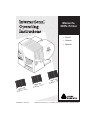 1
1
-
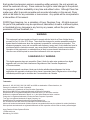 2
2
-
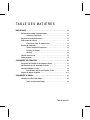 3
3
-
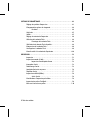 4
4
-
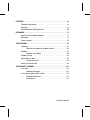 5
5
-
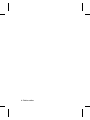 6
6
-
 7
7
-
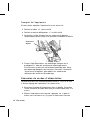 8
8
-
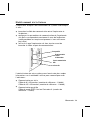 9
9
-
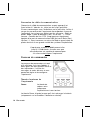 10
10
-
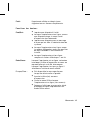 11
11
-
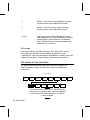 12
12
-
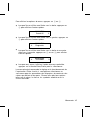 13
13
-
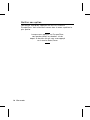 14
14
-
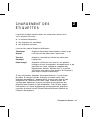 15
15
-
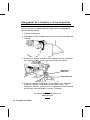 16
16
-
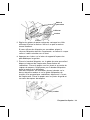 17
17
-
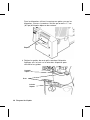 18
18
-
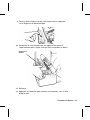 19
19
-
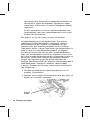 20
20
-
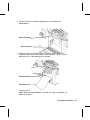 21
21
-
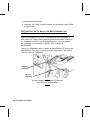 22
22
-
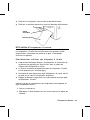 23
23
-
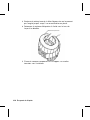 24
24
-
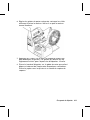 25
25
-
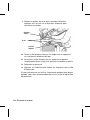 26
26
-
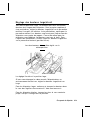 27
27
-
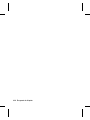 28
28
-
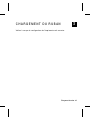 29
29
-
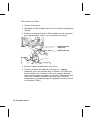 30
30
-
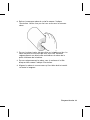 31
31
-
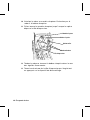 32
32
-
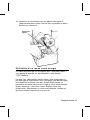 33
33
-
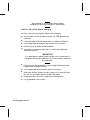 34
34
-
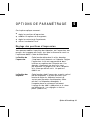 35
35
-
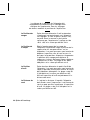 36
36
-
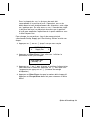 37
37
-
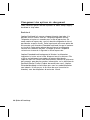 38
38
-
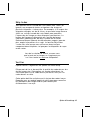 39
39
-
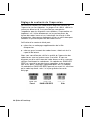 40
40
-
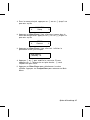 41
41
-
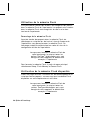 42
42
-
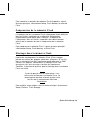 43
43
-
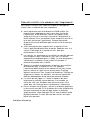 44
44
-
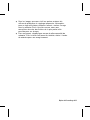 45
45
-
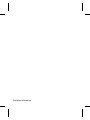 46
46
-
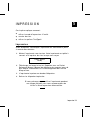 47
47
-
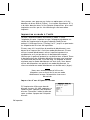 48
48
-
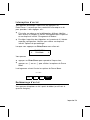 49
49
-
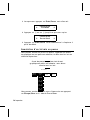 50
50
-
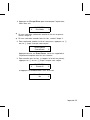 51
51
-
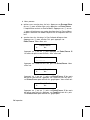 52
52
-
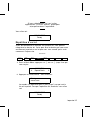 53
53
-
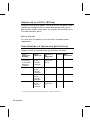 54
54
-
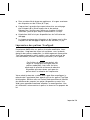 55
55
-
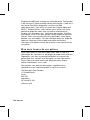 56
56
-
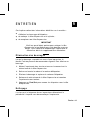 57
57
-
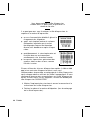 58
58
-
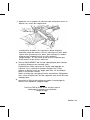 59
59
-
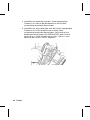 60
60
-
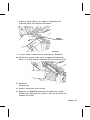 61
61
-
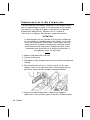 62
62
-
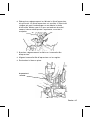 63
63
-
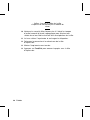 64
64
-
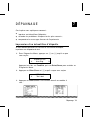 65
65
-
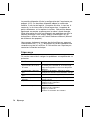 66
66
-
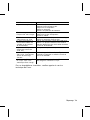 67
67
-
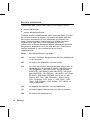 68
68
-
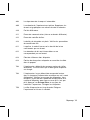 69
69
-
 70
70
-
 71
71
-
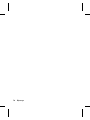 72
72
-
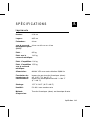 73
73
-
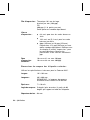 74
74
-
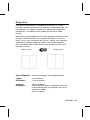 75
75
-
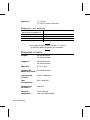 76
76
-
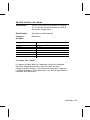 77
77
-
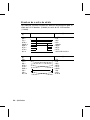 78
78
-
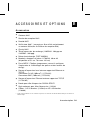 79
79
-
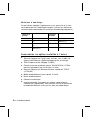 80
80
-
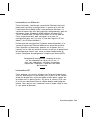 81
81
-
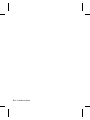 82
82
-
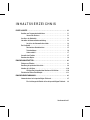 83
83
-
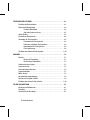 84
84
-
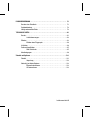 85
85
-
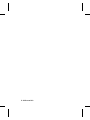 86
86
-
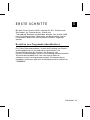 87
87
-
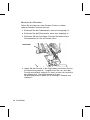 88
88
-
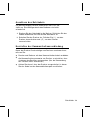 89
89
-
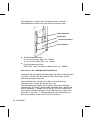 90
90
-
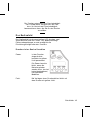 91
91
-
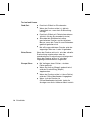 92
92
-
 93
93
-
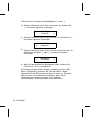 94
94
-
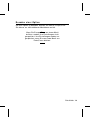 95
95
-
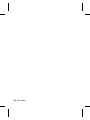 96
96
-
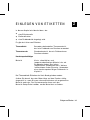 97
97
-
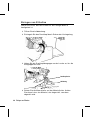 98
98
-
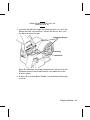 99
99
-
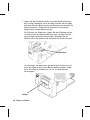 100
100
-
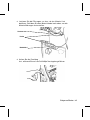 101
101
-
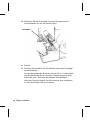 102
102
-
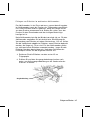 103
103
-
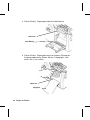 104
104
-
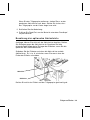 105
105
-
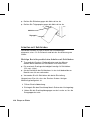 106
106
-
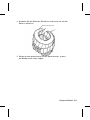 107
107
-
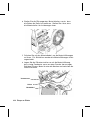 108
108
-
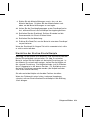 109
109
-
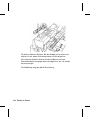 110
110
-
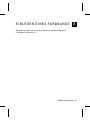 111
111
-
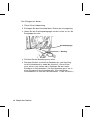 112
112
-
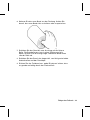 113
113
-
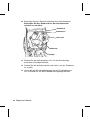 114
114
-
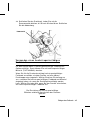 115
115
-
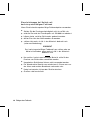 116
116
-
 117
117
-
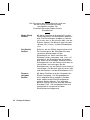 118
118
-
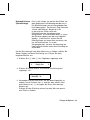 119
119
-
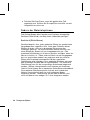 120
120
-
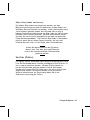 121
121
-
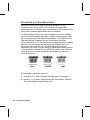 122
122
-
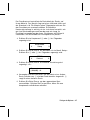 123
123
-
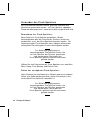 124
124
-
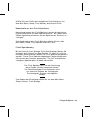 125
125
-
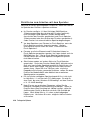 126
126
-
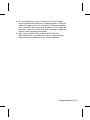 127
127
-
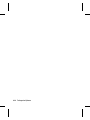 128
128
-
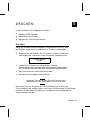 129
129
-
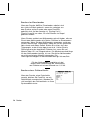 130
130
-
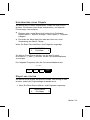 131
131
-
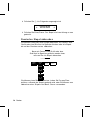 132
132
-
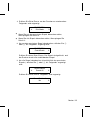 133
133
-
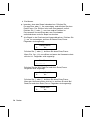 134
134
-
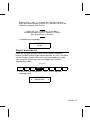 135
135
-
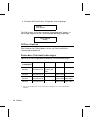 136
136
-
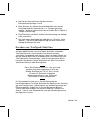 137
137
-
 138
138
-
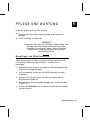 139
139
-
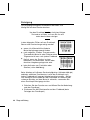 140
140
-
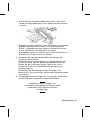 141
141
-
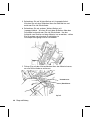 142
142
-
 143
143
-
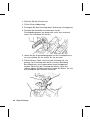 144
144
-
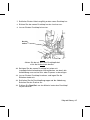 145
145
-
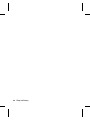 146
146
-
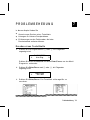 147
147
-
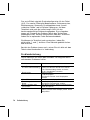 148
148
-
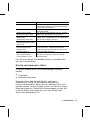 149
149
-
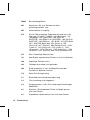 150
150
-
 151
151
-
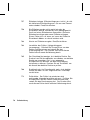 152
152
-
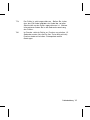 153
153
-
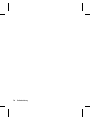 154
154
-
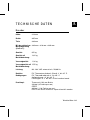 155
155
-
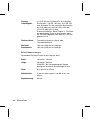 156
156
-
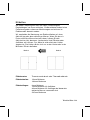 157
157
-
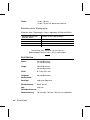 158
158
-
 159
159
-
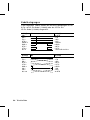 160
160
-
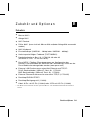 161
161
-
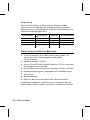 162
162
-
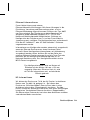 163
163
-
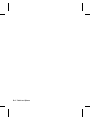 164
164
-
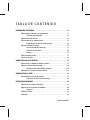 165
165
-
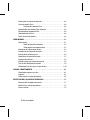 166
166
-
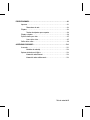 167
167
-
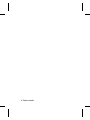 168
168
-
 169
169
-
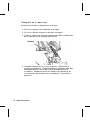 170
170
-
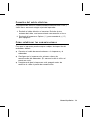 171
171
-
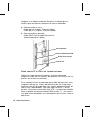 172
172
-
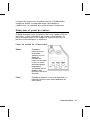 173
173
-
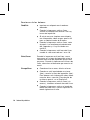 174
174
-
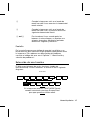 175
175
-
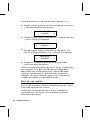 176
176
-
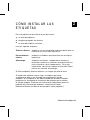 177
177
-
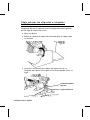 178
178
-
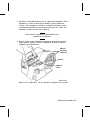 179
179
-
 180
180
-
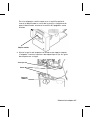 181
181
-
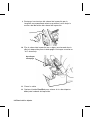 182
182
-
 183
183
-
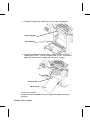 184
184
-
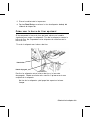 185
185
-
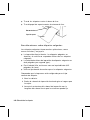 186
186
-
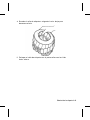 187
187
-
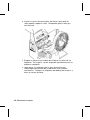 188
188
-
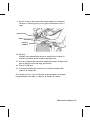 189
189
-
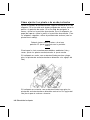 190
190
-
 191
191
-
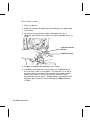 192
192
-
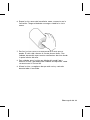 193
193
-
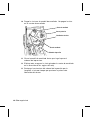 194
194
-
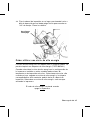 195
195
-
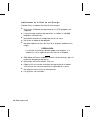 196
196
-
 197
197
-
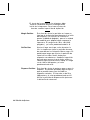 198
198
-
 199
199
-
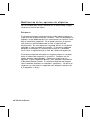 200
200
-
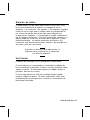 201
201
-
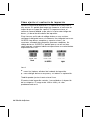 202
202
-
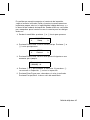 203
203
-
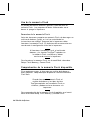 204
204
-
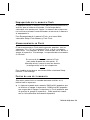 205
205
-
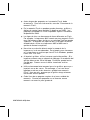 206
206
-
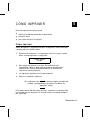 207
207
-
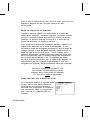 208
208
-
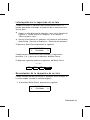 209
209
-
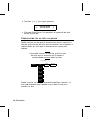 210
210
-
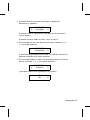 211
211
-
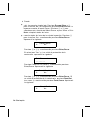 212
212
-
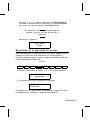 213
213
-
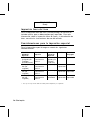 214
214
-
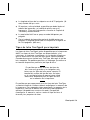 215
215
-
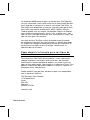 216
216
-
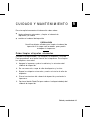 217
217
-
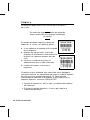 218
218
-
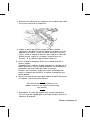 219
219
-
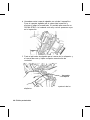 220
220
-
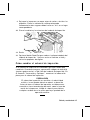 221
221
-
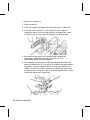 222
222
-
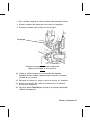 223
223
-
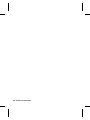 224
224
-
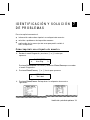 225
225
-
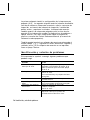 226
226
-
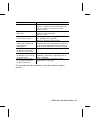 227
227
-
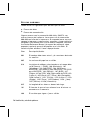 228
228
-
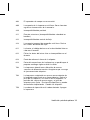 229
229
-
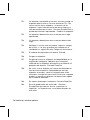 230
230
-
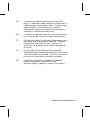 231
231
-
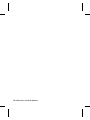 232
232
-
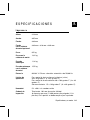 233
233
-
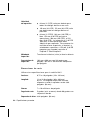 234
234
-
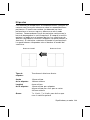 235
235
-
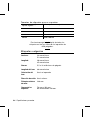 236
236
-
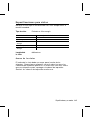 237
237
-
 238
238
-
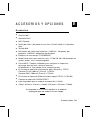 239
239
-
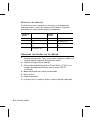 240
240
-
 241
241
-
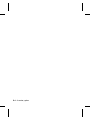 242
242
-
 243
243
-
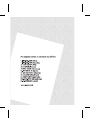 244
244
Avery Dennison 9855 Operator's Handbook
- Tipo
- Operator's Handbook
- Este manual también es adecuado para
en otros idiomas
- français: Avery Dennison 9855
- Deutsch: Avery Dennison 9855
Artículos relacionados
-
Avery Dennison Monarch 9860 Manual de usuario
-
Avery Dennison 9825 Operator's Handbook
-
Avery Dennison 9906 Quick Reference Manual
-
Avery Dennison ADTP1 El manual del propietario
-
Avery Dennison ADTP2 El manual del propietario
-
Avery Dennison 9906 Quick Reference Manual
-
Avery Dennison ADTP1 El manual del propietario
-
Avery Dennison ADTP2 El manual del propietario
-
Avery Dennison 9460SNP Quick Reference Manual
-
Avery Dennison Monarch Sierra Sport3 9433 Quick Reference Manual
Otros documentos
-
Monarch 9860 Operating Instructions Manual
-
Paxar Monarch 9805 Manual de usuario
-
Zebra RXi Guía de inicio rápido
-
 Tyco Electronics T208M-C-PRINTER System User's Manual
Tyco Electronics T208M-C-PRINTER System User's Manual
-
 Eltron TLP2046 Manual de usuario
Eltron TLP2046 Manual de usuario
-
Intermec EasyCoder 7422 Manual de usuario
-
Paxar Labelers 1159 Series Manual de usuario
-
Weidmuller THM Basic 300 Operating Instructions Manual
-
Paxar 1140 Series Manual de usuario